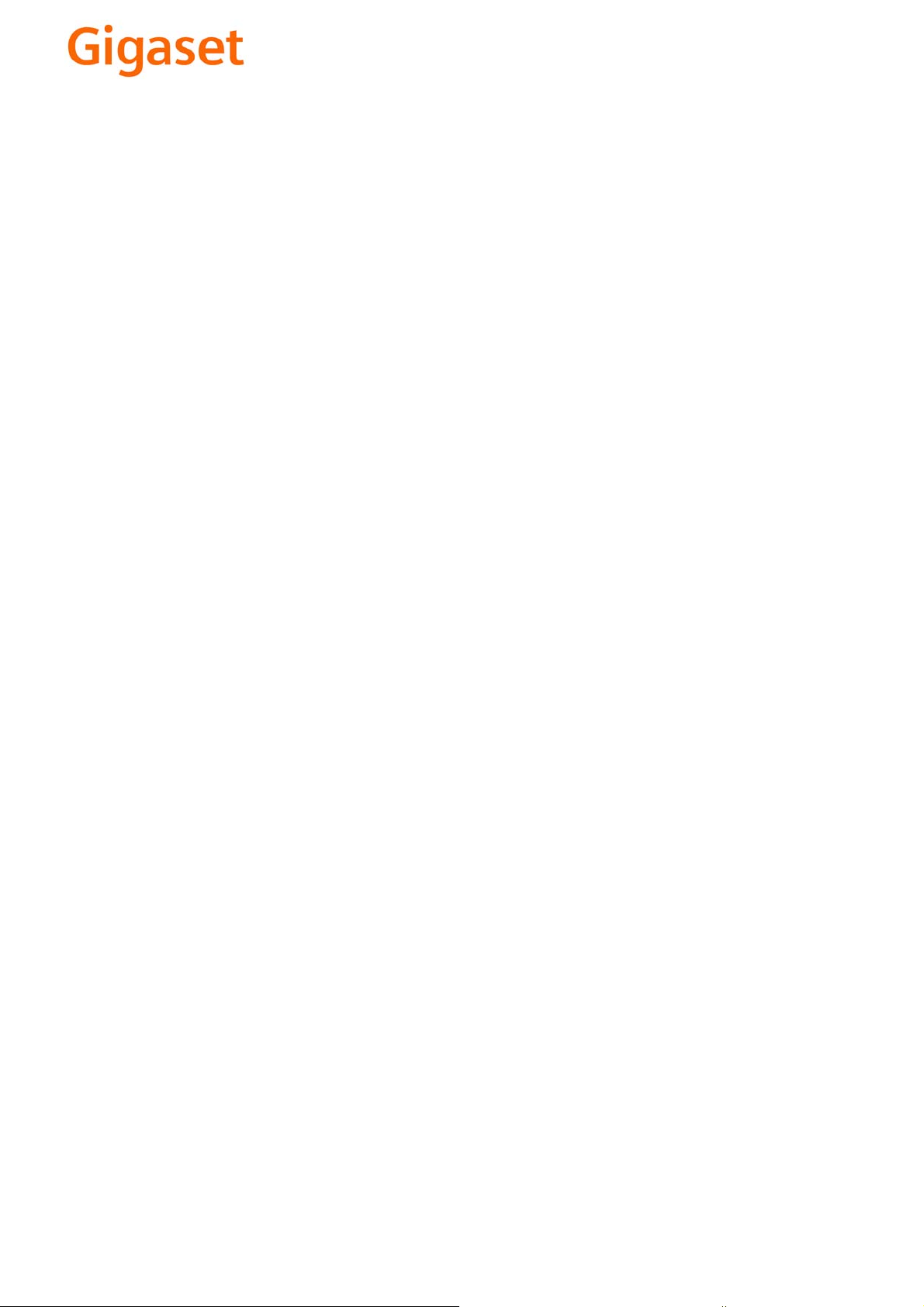
EN Dear Customer,
Gigaset Communications GmbH is the legal successor to
Siemens Home and Office Communication Devices GmbH &
Co. KG (SHC), which in turn continued the Gigaset business
of Siemens AG. Any statements made by Siemens AG or
SHC that are found in the user guides should therefore be
understood as statements of Gigaset Communications
.
GmbH
We hope you enjoy your Gigaset.
DE Sehr geehrte Kundin, sehr geehrter Kunde,
FR Chère Cliente, Cher Client,
IT Gentile cliente,
NL Geachte klant,
ES Estimado cliente,
PT SCaros clientes,
die Gigaset Communications GmbH ist Rechtsnachfolgerin
der Siemens Home and Office Communication Devices
GmbH & Co. KG (SHC), die ihrerseits das Gigaset-Geschäft
der Siemens AG fortführte. Etwaige Erklärungen der
Siemens AG oder der SHC in den Bedienungsanleitungen
sind daher als Erklärungen der Gigaset Communications
GmbH zu verstehen.
Wir wünschen Ihnen viel Freude mit Ihrem Gigaset.
la société Gigaset Communications GmbH succède en droit
à Siemens Home and Office Communication Devices GmbH
& Co. KG (SHC) qui poursuivait elle-même les activités Gigaset de Siemens AG. Donc les éventuelles explications de Siemens AG ou de SHC figurant dans les modes d’emploi
doivent être comprises comme des explications de Gigaset
Communications GmbH.
Nous vous souhaitons beaucoup d’agrément avec votre
Gigaset.
la Gigaset Communications GmbH è successore della Siemens Home and Office Communication Devices GmbH &
Co. KG (SHC) che a sua volta ha proseguito l’attività della
Siemens AG. Eventuali dichiarazioni della Siemens AG o
della SHC nei manuali d’istruzione, vanno pertanto intese
come dichiarazioni della Gigaset Communications GmbH.
Le auguriamo tanta soddisfazione con il vostro Gigaset.
Gigaset Communications GmbH is de rechtsopvolger van
Siemens Home and Office Communication Devices GmbH &
Co. KG (SHC), de onderneming die de Gigaset-activiteiten
van Siemens AG heeft overgenomen. Eventuele uitspraken
of mededelingen van Siemens AG of SHC in de gebruiksaanwijzingen dienen daarom als mededelingen van Gigaset
Communications GmbH te worden gezien.
Wij wensen u veel plezier met uw Gigaset
la Gigaset Communications GmbH es derechohabiente de la
Siemens Home and Office Communication Devices GmbH &
Co. KG (SHC) que por su parte continuó el negocio Gigaset
de la Siemens AG. Las posibles declaraciones de la
Siemens AG o de la SHC en las instrucciones de uso se
deben entender por lo tanto como declaraciones de la Gigaset Communications GmbH.
Le deseamos que disfrute con su Gigaset.
Gigaset Communications GmbH é a sucessora legal da Siemens Home and Office Communication Devices GmbH &
Co. KG (SHC), que, por sua vez, deu continuidade ao sector
de negócios Gigaset, da Siemens AG. Quaisquer declarações por parte da Siemens AG ou da SHC encontradas nos
manuais de utilização deverão, portanto, ser consideradas
como declarações da Gigaset Communications GmbH.
Desejamos que tenham bons momentos com o seu Gigaset.
DA Kære Kunde,
FI Arvoisa asiakkaamme,
SV Kära kund,
NO Kjære kunde,
EL Αγ α πητή πελάτισσα, αγαπητέ πελάτη,
HR Poštovani korisnici,
.
SL Spoštovani kupec!
Gigaset Communications GmbH er retlig efterfølger til Siemens Home and Office Communication Devices GmbH &
Co. KG (SHC), som fra deres side videreførte Siemens AGs
Gigaset-forretninger. Siemens AGs eller SHCs eventuelle
forklaringer i betjeningsvejledningerne skal derfor forstås
som Gigaset Communications GmbHs forklaringer.
Vi håber, du får meget glæde af din Gigaset.
Gigaset Communications GmbH on Siemens Home and
Office Communication Devices GmbH & Co. KG (SHC)-yri-
tyksen oikeudenomistaja, joka jatkoi puolestaan Siemens
AG:n Gigaset-liiketoimintaa. Käyttöoppaissa mahdollisesti
esiintyvät Siemens AG:n tai SHC:n selosteet on tämän
vuoksi ymmärrettävä Gigaset Communications GmbH:n
selosteina.
Toivotamme Teille paljon iloa Gigaset-laitteestanne.
Gigaset Communications GmbH övertar rättigheterna från
Siemens Home and Office Communication Devices GmbH &
Co. KG (SHC), som bedrev Gigaset-verksamheten efter Siemens AG. Alla förklaringar från Siemens AG eller SHC i
användarhandboken gäller därför som förklaringar från
Gigaset Communications GmbH.
Vi önskar dig mycket nöje med din Gigaset.
Gigaset Communications GmbH er rettslig etterfølger etter
Siemens Home and Office Communication Devices GmbH &
Co. KG (SHC), som i sin tur videreførte Gigaset-geskjeften i
Siemens AG. Eventuelle meddelelser fra Siemens AG eller
SHC i bruksanvisningene er derfor å forstå som meddelelser
fra Gigaset Communications GmbH.
Vi håper du får stor glede av din Gigaset-enhet.
η Gigaset Communications GmbH είναι η νομική διάδοχος της
Siemens Home and Office Communication Devices GmbH &
Co. KG (SHC), η οποία έχει αναλάβει την εμπορική
δραστηριότητα Gigaset της Siemens AG. Οι δηλώσεις της
Siemens AG ή της SHC στις
επομένως δηλώσεις της Gigaset Communications GmbH.
Σας ευχόμαστε καλή διασκέδαση με τη συσκευή σας Gigaset.
Gigaset Communications GmbH pravni je sljednik tvrtke
Siemens Home and Office Communication Devices GmbH &
Co. KG (SHC), koji je nastavio Gigaset poslovanje tvrtke
Siemens AG. Zato sve izjave tvrtke Siemens AG ili SHC koje
se nalaze u uputama za upotrebu treba tumačiti kao izjave
tvrtke Gigaset Communications GmbH.
Nadamo se da sa zadovoljstvom koristite svoj Gigaset
uređaj.
Podjetje Gigaset Communications GmbH je pravni naslednik
podjetja Siemens Home and Office Communication Devices
GmbH & Co. KG (SHC), ki nadaljuje dejavnost znamke
Gigaset podjetja Siemens AG. Vse izjave podjetja Siemens
AG ali SHC v priročnikih za uporabnike torej veljajo kot izjave
podjetja Gigaset Communications GmbH.
Želimo vam veliko užitkov ob uporabi naprave Gigaset.
οδηγίες χρήσ
ης αποτ
ελούν
Issued by
Gigaset Communications GmbH
Schlavenhorst 66, D-46395 Bocholt
Gigaset Communications GmbH is a trademark
licensee of Siemens AG
© Gigaset Communications GmbH 2008
All rights reserved.
Subject to availability. Rights of modifications
reserved.
www.gigaset.com
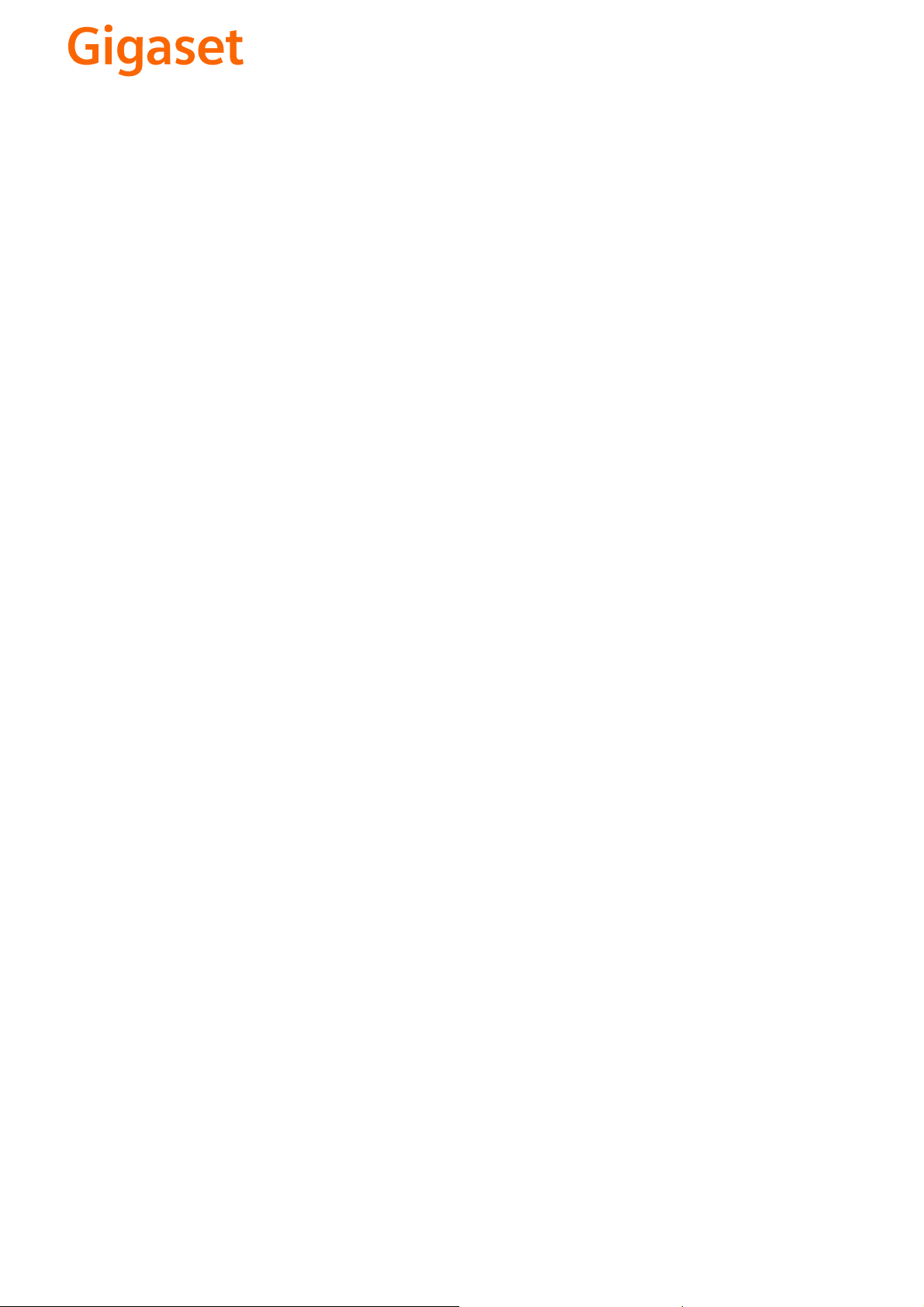
CS Vážení zákazníci,
společnost Gigaset Communications GmbH je právním
nástupcem společnosti Siemens Home and Office
Communication Devices GmbH & Co. KG (SHC), která dále
přejala segment produktů Gigaset společnosti Siemens AG.
Jakékoli prohlášení společnosti Siemens AG nebo SHC, které
naleznete v uživatelských příručkách, je třeba považovat za
prohlášení společnosti Gigaset Communications GmbH.
Doufáme, že jste s produkty Gigaset spokojeni.
SK Vážený zákazník,
Spoločnosť Gigaset Communications GmbH je právnym
nástupcom spoločnosti Siemens Home and Office
Communication Devices GmbH & Co. KG (SHC), ktorá zasa
pokračovala v činnosti divízie Gigaset spoločnosti Siemens
AG. Z tohto dôvodu je potrebné všetky vyhlásenia
spoločnosti Siemens AG alebo SHC, ktoré sa nachádzajú v
používateľských príručkách, chápať ako vyhlásenia
spoločnosti Gigaset Communications GmbH.
Veríme, že budete so zariadením Gigaset spokojní.
PL Szanowny Kliencie,
Firma Gigaset Communications GmbH jest spadkobiercą
prawnym firmy Siemens Home and Office Communication
Devices GmbH & Co. KG (SHC), która z kolei przejęła
segment produktów Gigaset od firmy Siemens AG. Wszelkie
oświadczenia firm Siemens AG i SHC, które można znaleźć
w instrukcjach obsługi, należy traktować jako oświadczenia
firmy Gigaset Communications GmbH.
Życzymy wiele przyjemności z korzystania z produktów
Gigaset.
TR Sayın Müşterimiz,
Gigaset Communications GmbH, Siemens AG'nin Gigaset
işletmesini yürüten Siemens Home and Office
Communication Devices GmbH & Co. KG (SHC)'nin yasal
halefidir. Kullanma kılavuzlarında bulunan ve Siemens AG
veya SHC tarafından yapılan bildiriler Gigaset
Communications GmbH tarafından yapılmış bildiriler olarak
algılanmalıdır.
Gigaset'ten memnun kalmanızı ümit ediyoruz.
RO Stimate client,
Gigaset Communications GmbH este succesorul legal al
companiei Siemens Home and Office Communication
Devices GmbH & Co. KG (SHC), care, la rândul său, a
continuat activitatea companiei Gigaset a Siemens AG.
Orice afirmaţii efectuate de Siemens AG sau SHC şi incluse
în ghidurile de utilizare vor fi, prin urmare, considerate a
aparţine Gigaset Communications GmbH.
Sperăm ca produsele Gigaset să fie la înălţimea dorinţelor
dvs.
SR Poštovani potrošaču,
Gigaset Communications GmbH je pravni naslednik
kompanije Siemens Home and Office Communication
Devices GmbH & Co. KG (SHC), kroz koju je nastavljeno
poslovanje kompanije Gigaset kao dela Siemens AG. Stoga
sve izjave od strane Siemens AG ili SHC koje se mogu naći u
korisničkim uputstvima treba tuma
Gigaset Communications GmbH.
Nadamo se da ćete uživati u korišćenju svog Gigaset
uređaja.
BG Уважаеми потребители,
Gigaset Communications GmbH е правоприемникът на
Siemens Home and Office Communication Devices GmbH
& Co. KG (SHC), която на свой ред продължи бизнеса на
подразделението Siemens AG. По тази причина
всякакви изложения, направени от Siemens AG или
SHC, които се намират в ръководствата за
потребителя, следва да се разбират като изложения на
Gigaset Communications GmbH.
Надяваме се да ползвате с удоволствие вашия Gigaset.
izjave kompanije
čiti kao
RU Уважаемыи покупатель!
Компания Gigaset Communications GmbH является
правопреемником компании Siemens Home and Office
Communication Devices GmbH & Co. KG (SHC), которая,
ою очередь, приняла подразделение Gigaset в свое
в св
управление от компании Siemens AG. Поэтому любые
заявления, сделанные от имени компании Siemens AG
или SHC и встречающиеся в руководствах
пользователя, должны восприниматься как заявления
компании Gigaset Communications GmbH.
Мы надеемся, что продукты Gigaset удовлетворяют
вашим требованиям.
HU T
isztelt Vásárló!
A Siemens Home and Communication Devices GmbH & Co.
KG (SHC) törvényes jogutódja a Gigaset Communications
GmbH, amely a Siemens AG Gigaset üzletágának utódja.
Ebből következően a Siemens AG vagy az SHC felhasználói
kézikönyveiben található bármely kijelentést a Gigaset
Communications GmbH kijelentésének kell tekinteni.
Reméljük, megelégedéssel használja Gigaset készülékét.
Issued by
Gigaset Communications GmbH
Schlavenhorst 66, D-46395 Bocholt
Gigaset Communications GmbH is a trademark
licensee of Siemens AG
© Gigaset Communications GmbH 2008
All rights reserved.
Subject to availability. Rights of modifications
reserved.
www.gigaset.com

s
Issued by
Siemens Home and Office Communication Devices GmbH & Co. KG
Schlavenhorst 66
D-46395 Bocholt
© Siemens Home and Office Communication Devices GmbH & Co. KG 2006
All rights reserved. Subject to availability.
Rights of modification reserved.
www.siemens.com/gigaset
Gigaset S450 SIM
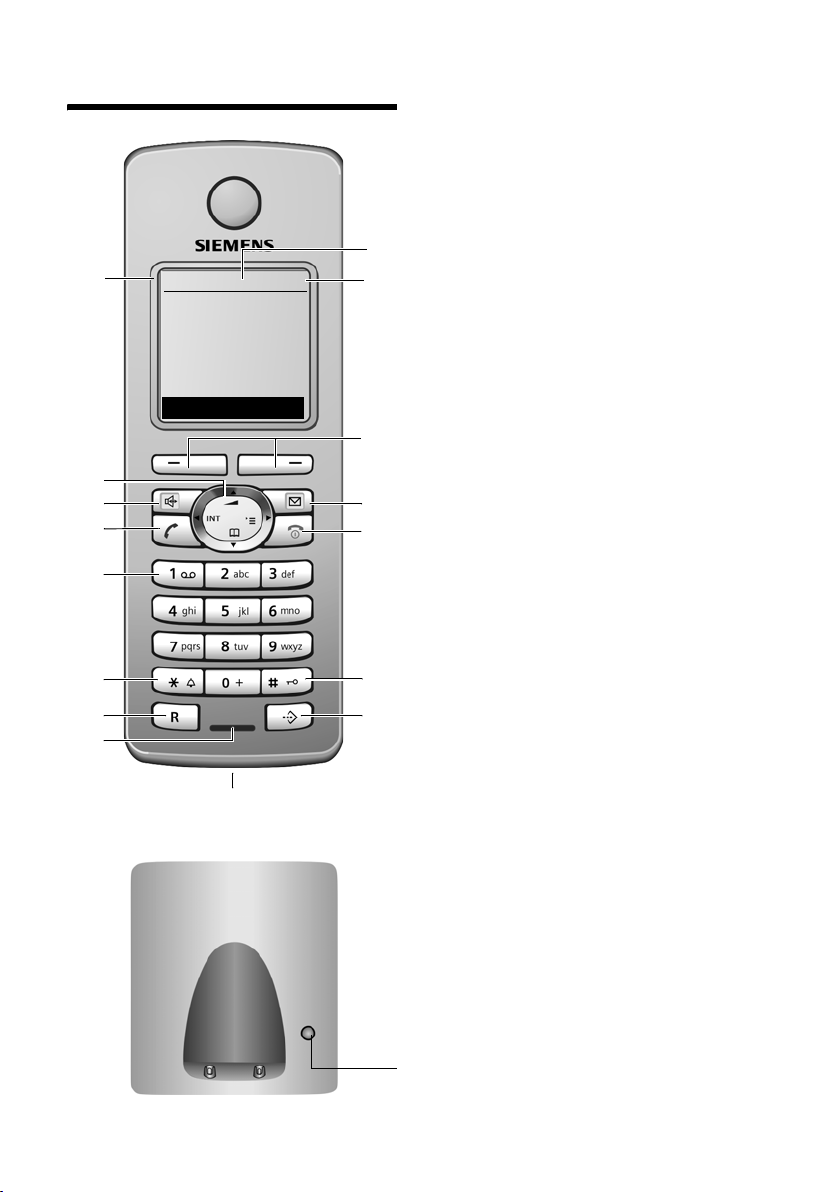
Breve resumo
Breve resumo
16
15
14
13
12
11
10
9
ÐV
10.11.06 09:45
INT SMS
INT 1
8
1 Display (campo de indicação) no estado de
repouso
2 Estado de carga das baterias
= e V U (vazias a cheias)
= pisca: baterias quase vazias
e V U pisca: baterias a carregar
3 Teclas d e Display (pág. 13)
4 Tecla de Mensagens
Aceder às listas de chamadas e de
1
2
3
4
5
6
7
mensagens;
Pisca: mensagem nova ou chamada nova
5 Tecla Ligar/Desligar
Terminar uma chamada, cancelar uma função, retroceder um nível do menu (premir
brevemente), voltar ao estado de repouso
(premir longamente), ligar/desligar terminal
móvel (premir longamente, com o terminal
no estado de repouso).
6 Tecla Cardinal
Activar/desactivar o bloqueio do teclado
(premir longamente, com o terminal no
estado de repouso).
Alternar entre letras maiúsculas, minúsculas
e dígitos.
7 Lista de serviços PT Comunicações
8 Conector para auricular
9 Microfone
10 Tecla de Sinalização
- Consulta (Flash)
- Inserir uma pausa na marcação
(premir longamente)
11 Tec la As teri sco
Activar/desactivar os sinais de chamar
(premir longamente).
Aceder à tabela de caracteres especiais
12 Tec la 1
Consultar o voice mail (premir longamente)
13 Tec la Atend er
Atender uma chamada, aceder à lista de
repetição da marcação (premir brevemente), iniciar o processo de marcação
(premir longamente)
14 Tec la Mã os-li vres
Alternar entre utilização normal e utilização
em mãos-livres;
Ilumina-se: quando a função mãos-livres
está activada,
Pisca: quando recebe uma chamada
15 Tec la de Navega ção (pág. 13)
16 Intensidade de ligação
Ð i Ñ Ò (elevada a fraca)
| pisca: sem ligação
Tecla de Registo/Paging
(pág. 34/pág. 35)
1
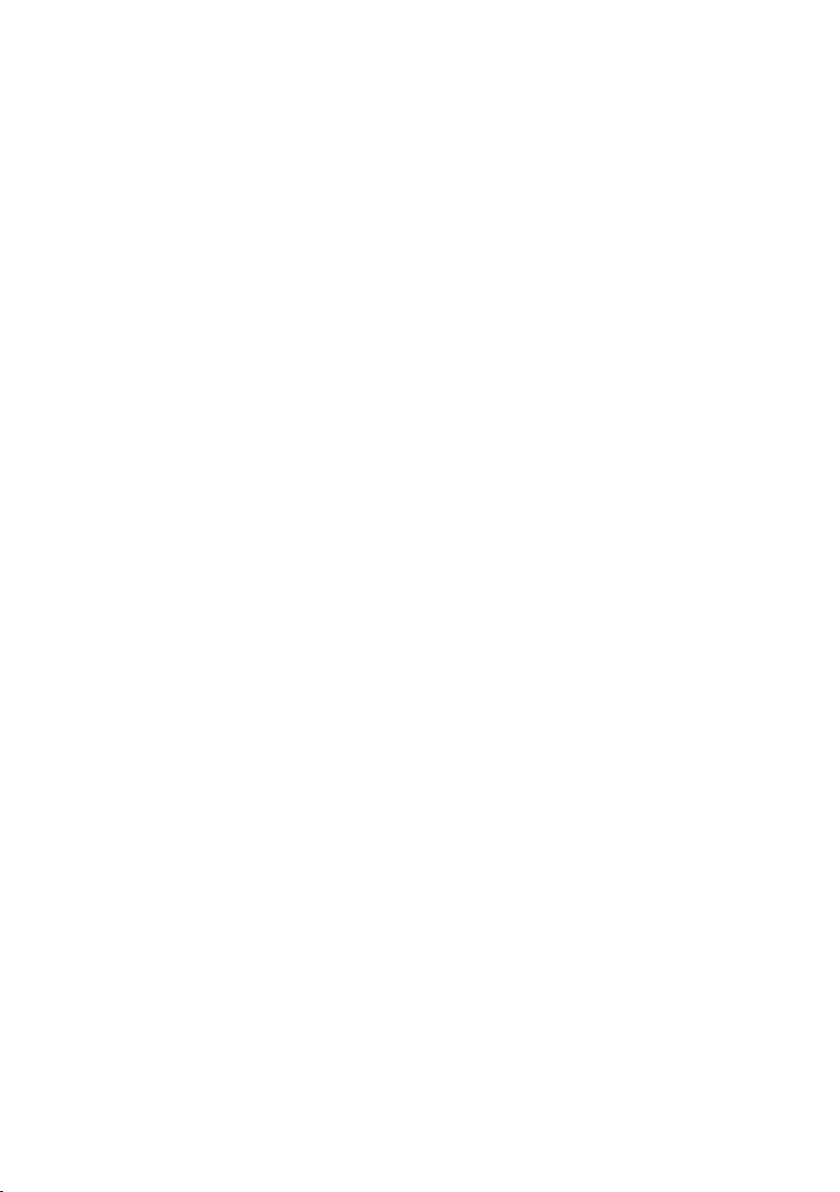
Índice
Índice
Breve resumo . . . . . . . . . . . . . . . . 1
Indicações de segurança . . . . . . . 4
Gigaset S450 SIM - muito mais do
que apenas telefonar . . . . . . . . . . 5
Primeiros passos . . . . . . . . . . . . . . 5
Conteúdo da embalagem . . . . . . . . . . . 5
Instalar a base . . . . . . . . . . . . . . . . . . . 5
Colocar o terminal móvel em funciona-
mento . . . . . . . . . . . . . . . . . . . . . . . . . . 6
Vista geral do menu . . . . . . . . . . . 9
Estabelecer chamadas . . . . . . . . 11
Estabelecer chamadas externas . . . . . 11
Terminar uma chamada . . . . . . . . . . . 11
Atender uma chamada . . . . . . . . . . . . 11
Serviço de identificação do chamador 11
Mãos-livres . . . . . . . . . . . . . . . . . . . . . 12
Desactivar o microfone . . . . . . . . . . . 12
Utilizar o terminal móvel . . . . . . 13
Tecla de Navegação . . . . . . . . . . . . . . 13
Teclas de Display . . . . . . . . . . . . . . . . . 13
Voltar ao estado de repouso . . . . . . . 14
Explicação do menu . . . . . . . . . . . . . . 14
Correcção de caracteres . . . . . . . . . . . 14
Serviços da rede . . . . . . . . . . . . . 15
Configurar funções para a próxima
chamada . . . . . . . . . . . . . . . . . . . . . . . 15
Configurar funções para todas as chama-
das seguintes . . . . . . . . . . . . . . . . . . . 15
Funções durante uma chamada . . . . . 15
Serviços PT Comunicações . . . . . . . . . 16
Utilizar a lista telefónica e outras
listas . . . . . . . . . . . . . . . . . . . . . . . 17
Lista telefónica e lista de serviços PT Co-
municações . . . . . . . . . . . . . . . . . . . . 17
Transferir registos do cartão SIM . . . . 19
Lista de repetição da marcação . . . . . 21
Aceder às listas através da tecla de Mensa-
gens . . . . . . . . . . . . . . . . . . . . . . . . . . 22
SMS (mensagens de texto) . . . . 24
Escrever/enviar SMS . . . . . . . . . . . . . . 24
Receber uma mensagem SMS . . . . . . 27
Notificação via mensagem SMS . . . . . 29
Listas SMS . . . . . . . . . . . . . . . . . . . . . . 29
Configurar o centro de serviço SMS . . 30
Mensagem SMS nas centrais telefónicas
privadas . . . . . . . . . . . . . . . . . . . . . . . . 31
Activar/desactivar a função SMS . . . . . 31
Resolução de anomalias nas mensagens
SMS . . . . . . . . . . . . . . . . . . . . . . . . . . . 31
Utilização do voice mail . . . . . . 33
Visualizar uma mensagem do
voice mail . . . . . . . . . . . . . . . . . . . . . . 33
Utilizar vários terminais móveis 34
Registar terminais móveis . . . . . . . . . . 34
Desregistar terminais móveis . . . . . . . 35
Procurar terminal móvel (“Paging”) . . 35
Mudar a base . . . . . . . . . . . . . . . . . . . . 35
Chamadas internas . . . . . . . . . . . . . . . 35
Adicionar interlocutor à conferência inter-
na . . . . . . . . . . . . . . . . . . . . . . . . . . . . 36
Alterar o nome interno de um terminal
móvel . . . . . . . . . . . . . . . . . . . . . . . . . 37
Alterar número interno de um terminal
móvel . . . . . . . . . . . . . . . . . . . . . . . . . 37
Utilizar o terminal móvel com a função
Alerta de Ruído . . . . . . . . . . . . . . . . . . 37
Configurar o terminal móvel . . 39
Alterar idioma do terminal móvel . . . . 39
Configurar o display . . . . . . . . . . . . . . 39
Configurar a imagem (logótipo) . . . . . 40
Configurar a iluminação do display . . 40
Função Atendimento Automático de cha-
madas, activar/desactivar . . . . . . . . . . 40
Alterar o volume de voz . . . . . . . . . . . 41
Alterar os sinais de chamar . . . . . . . . . 41
Activar/desactivar a supressão do primeiro
sinal de chamar . . . . . . . . . . . . . . . . . . 42
Activar/desactivar sinais de aviso . . . . 42
Configurar o despertador . . . . . . . . . . 43
Repor o terminal móvel para o estado de
fábrica . . . . . . . . . . . . . . . . . . . . . . . . . 43
2
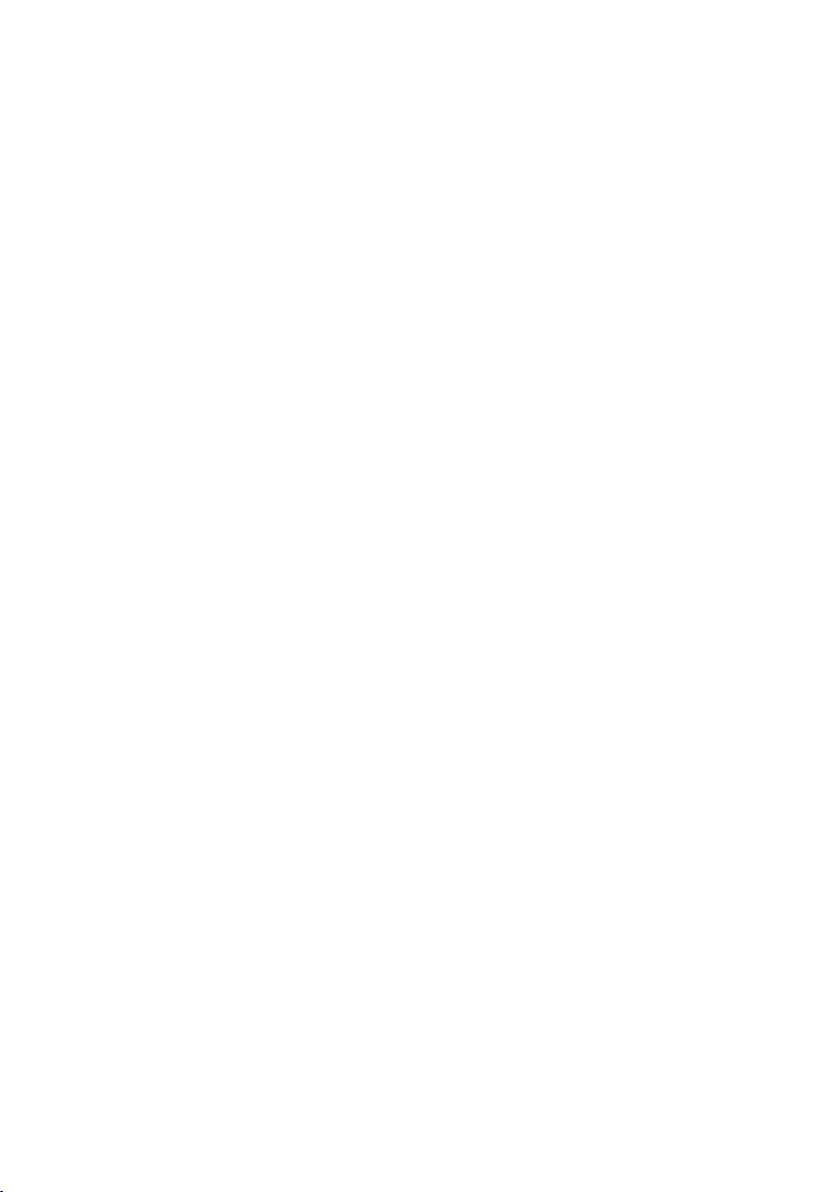
Configurar a base . . . . . . . . . . . . 44
Protecção contra acesso
não autorizado . . . . . . . . . . . . . . . . . . 44
Música para as chamadas em espera . 44
Aumentar a cobertura com um
Repeater . . . . . . . . . . . . . . . . . . . . . . . 44
Repor as configurações de
fábrica da base . . . . . . . . . . . . . . . . . . 44
Ligar base a uma central
telefónica . . . . . . . . . . . . . . . . . . . 45
Modo de marcação e tempo de Flash 45
Configurar os tempos de pausa . . . . . 45
Temporariamente em marcação por multi-
frequência MF . . . . . . . . . . . . . . . . . . 46
Anexo . . . . . . . . . . . . . . . . . . . . . . 47
Cuidados . . . . . . . . . . . . . . . . . . . . . . . 47
Contacto com líquidos . . . . . . . . . . . . 47
Perguntas e respostas . . . . . . . . . . . . 47
Serviço de Apoio a Clientes (Customer Ca-
re) . . . . . . . . . . . . . . . . . . . . . . . . . . . . 48
Características técnicas . . . . . . . . . . . 48
Garantia . . . . . . . . . . . . . . . . . . . . . . . 50
Indicações relativas ao manual de
instruções . . . . . . . . . . . . . . . . . . . 51
Símbolos utilizados . . . . . . . . . . . . . . 51
Exemplo de utilização do menu . . . . . 51
Exemplo de um registo de várias
linhas . . . . . . . . . . . . . . . . . . . . . . . . . 52
Escrever e editar texto . . . . . . . . . . . . 52
Terminal móvel adicional - Acessó-
rio . . . . . . . . . . . . . . . . . . . . . . . . . 54
Índice remissivo . . . . . . . . . . . . . 55
Índice
3
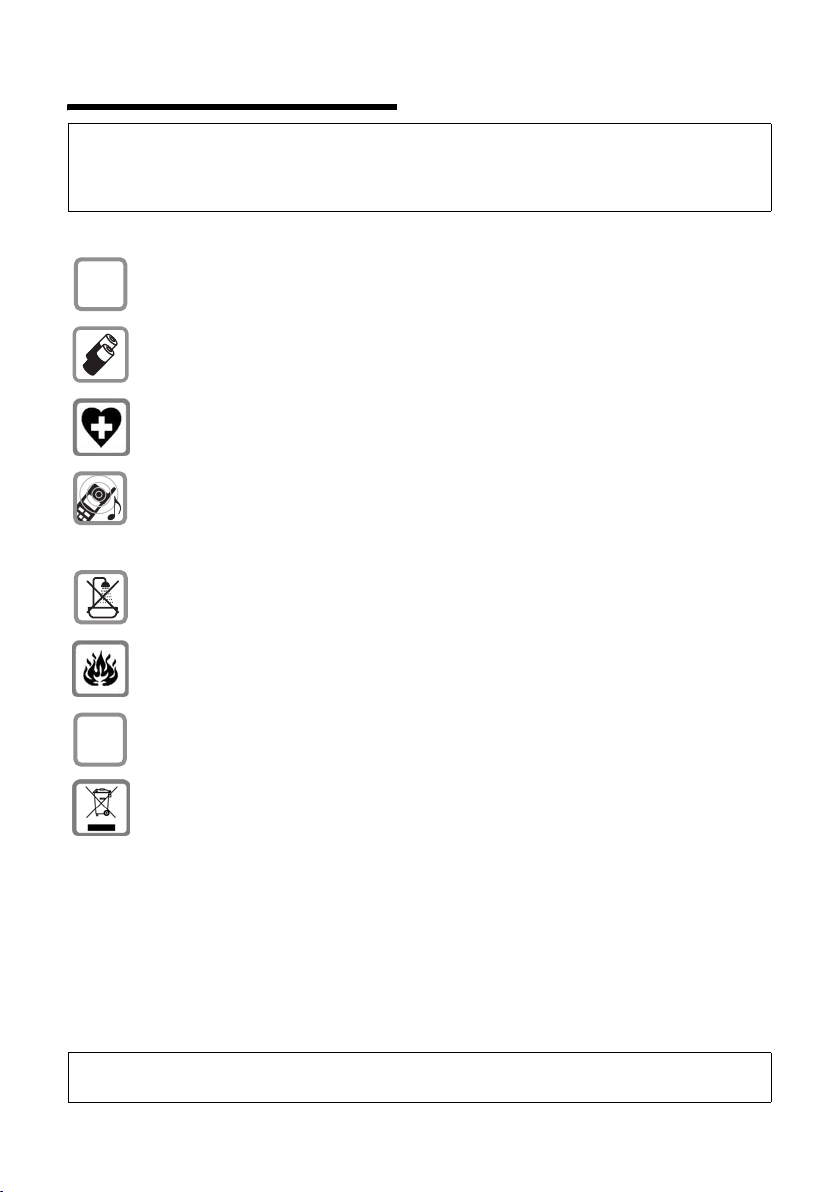
Indicações de segurança
Indicações de segurança
Atenção:
Antes de utilizar o telefone, leia as indicações de segurança e as instruções deste manual.
Explique aos seus filhos as regras de utilização e os riscos que podem correr ao utilizar incorrectamente o telefone.
Utilize apenas o alimentador fornecido, conforme está referido no lado inferior
$
da base.
Utilize apenas as baterias recarregáveis recomendadas (pág. 48) ! Ou seja,
não utilize outro tipo de baterias, nem baterias não recarregáveis, pois poderão
provocar consideráveis danos pessoais e prejudicar a saúde.
O funcionamento de equipamentos médicos poderá ser afectado. Respeite as
condições técnicas nas respectivas áreas de utilização, por ex., num consultório.
Não coloque o terminal móvel com a parte de trás junto ao ouvido, quando este
tocar ou tiver ligado a função Mãos-livres. Caso contrário, pode causar lesões
graves e permanentes no aparelho auditivo.
O terminal móvel poderá causar ruídos desagradáveis em próteses auditivas.
Não coloque a base em casas de banho. O terminal móvel e a base não estão
protegidos contra salpicos de água (pág. 47).
Não utilizar o terminal móvel em locais com perigo de explosão (por ex.,
em oficinas de pintura).
ƒ
Entregue o seu telefone Gigaset a terceiros sempre acompanhado deste manual
de instruções.
Todos os equipamentos eléctricos e electrónicos devem ser eliminados de forma
separada do lixo doméstico comum, utilizando os pontos de recolha legalmente
previstos para o efeito.
O símbolo constituído por um contentor de lixo assinalado com uma cruz indica
que o produto está abrangido pela Directiva n.º 2002/96/CE.
A correcta eliminação e a recolha selectiva de equipamentos usados destinam-se
à prevenção de potenciais danos para o ambiente e para a saúde, sendo também
condição essencial para a reutilização e a reciclagem de equipamentos eléctricos
e electrónicos inutilizados.
Poderá obter informações mais completas sobre a eliminação de equipamentos
usados junto dos serviços municipalizados, dos serviços de recolha do lixo, da loja
onde comprou o produto ou do respectivo distribuidor.
Nota:
Nem todas as funções descritas neste manual de instruções estão disponíveis em todos os países.
4

Gigaset S450 SIM - muito mais do que apenas telefonar
Gigaset S450 SIM - muito
mais do que apenas
telefonar
O seu telefone não lhe permite apenas
enviar e receber mensagens SMS através
da rede fixa ou gravar até 150 números de
telefone (pág. 17) – o seu telefone permite muito mais:
u Defina os registos mais importantes
como registos VIP, de forma a poder
reconhecer as chamadas importantes
pela melodia do sinal de chamar
(pág. 17).
u Programe datas de aniversário
(pág. 19) no seu terminal móvel. O seu
terminal móvel tocará a tempo para o
alertar.
u Marque os números de telefone mais
frequentes simplesmente premindo
uma tecla (pág. 17).
u Deixe que o seu telefone lhe mostre
também as chamadas perdidas
(pág. 22).
Divirta-se com o seu novo telefone!
Instalar a base
A base foi concebida para funcionar em
ambientes secos e fechados com temperaturas entre +5 °C e +45 °C.
Instale a base num ponto central da sua
casa.
Nota:
u Nunca exponha o seu telefone sem fios
às seguintes situações: fontes de calor,
radiação solar directa ou outros equipamentos eléctricos.
u Proteja o seu telefone Gigaset da humi-
dade, poeiras, líquidos agressivos e
vapores.
Primeiros passos
Conteúdo da embalagem
u uma base Gigaset S450 SIM,
u um terminal móvel Gigaset S45,
u um alimentador,
u um cabo para ligação à rede telefónica,
u duas baterias,
u uma tampa para o compartimento da
bateria,
u um clip de cinto,
u este manual de instruções.
5
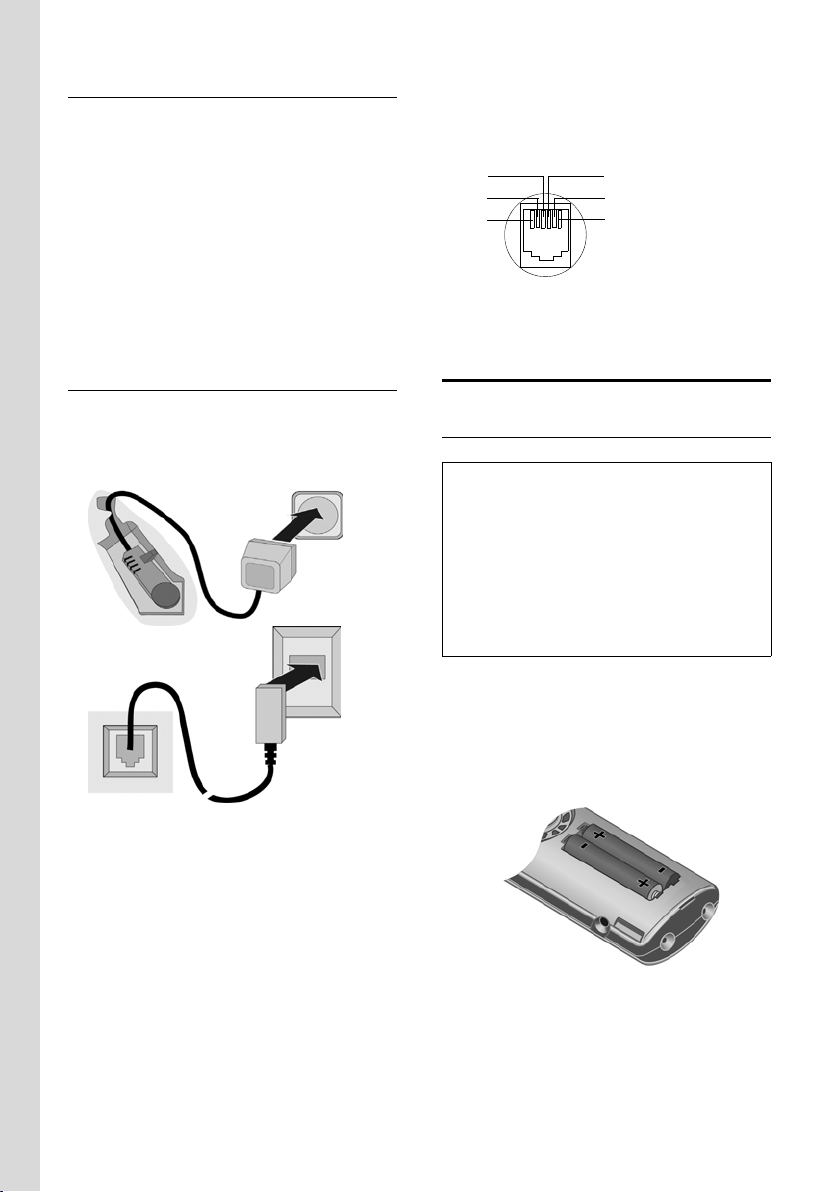
Primeiros passos
Alcance e intensidade de ligação
Alcance:
u Em espaços abertos: até 300 m
u Em interiores: até 50 m
Intensidade de ligação:
No display é indicado o nível de intensidade de ligação entre a base e o terminal
móvel:
u boa a fraca: ÐiÑÒ
u sem sinal de ligação: | a piscar
Ligar a base
¤ Ligar o alimentador e o cabo telefónico
conforme indicado na imagem
seguinte e, em seguida, inserir os
cabos nos entalhes de fixação.
2
1
1
tos da ficha do cabo telefónico
(posições 3-4).
Disposição correcta dos contactos da
ficha do cabo telefónico
1 livre
3
2
1
4
2 livre
5
3a
6
4b
5 livre
6 livre
Colocar o terminal móvel em funcionamento
Inserir as baterias
Atenção:
Utilizar apenas as baterias recarregáveis recomendadas pela Siemens (pág. 48)! Ou seja,
nunca utilize uma bateria normais (não recarregáveis), pois podem ocorrer graves danos
materiais e para a saúde. Poderia, por
exemplo, destruir o revestimento ou fazer
explodir as baterias. Da mesma forma, podem
ocorrer avarias de funcionamento e danos no
equipamento.
3
1
1
1 Parte inferior da base (exemplo)
2 Alimentador 230 V
3Cabo telefónico
Nota:
u O alimentador tem de estar sempre
ligado, uma vez que o telefone não
funciona sem estar ligado à rede
eléctrica.
u Caso tenha adquirido outro cabo telefó-
nico numa loja, certifique-se de que se
trata da correcta disposição dos contac-
6
¤ Colocar as baterias com a polaridade
correcta (consulte a representação
esquemática).
A polaridade está identificada no interior
do compartimento das baterias.
Fechar a tampa do compartimento da
bateria
¤ Primeiro, alinhar a tampa do comparti-
mento da bateria com os encaixes laterais nos entalhes do terminal móvel.
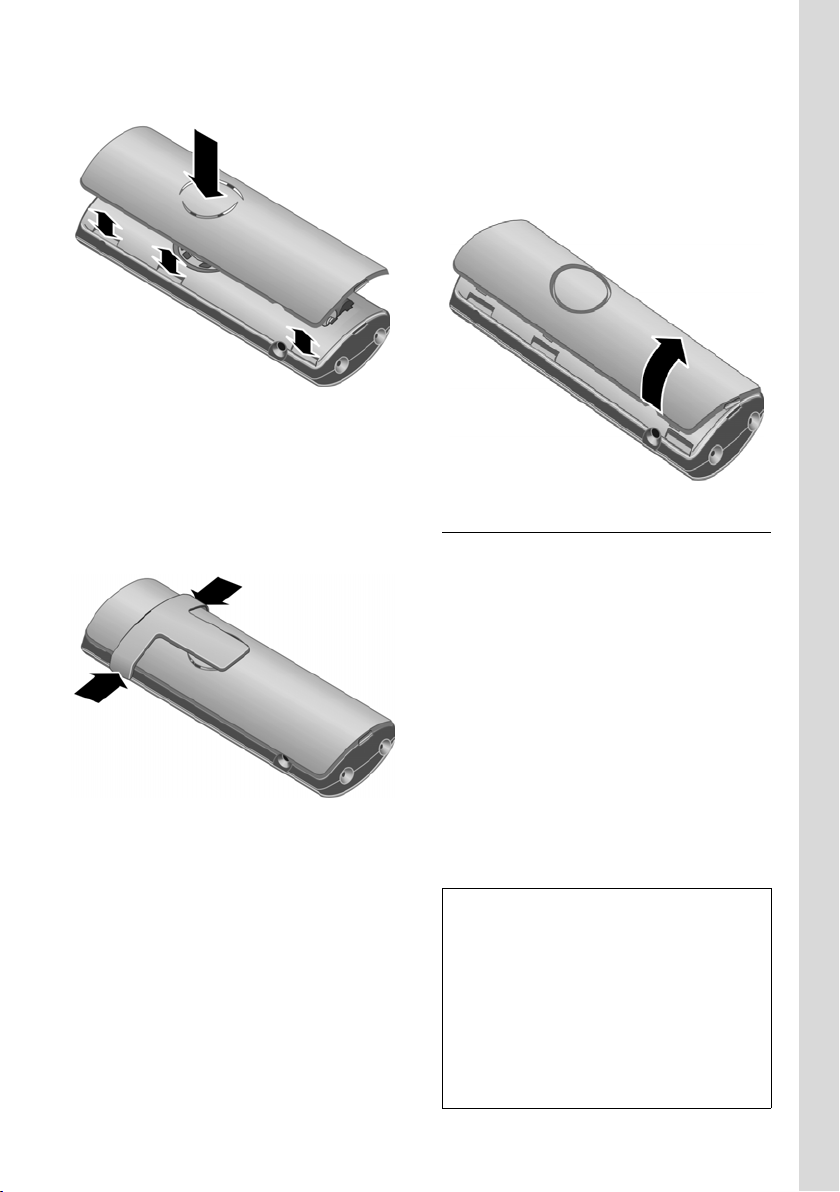
Primeiros passos
¤ De seguida, premir a tampa até
encaixar.
Colocar o clip de cinto
O terminal móvel tem dois entalhes laterais para a fixação do clip de cinto.
¤ Encoste o clip de cinto na parte poste-
rior do terminal móvel e prima de
forma que as patilhas do clip de cinto
encaixem nas ranhuras.
Abrir a tampa do compartimento da bateria
¤ Retire o clip de cinto se este estiver
montado.
¤ Segurar a ranhura do conector do auri-
cular e puxar a tampa do compartimento da bateria para cima.
Registar o terminal móvel na base
¤ Coloque o terminal móvel na base com
o display voltado para cima.
O terminal móvel regista-se automaticamente na base. Este processo demora
cerca de um minuto. Durante este período, aparece no display a indicação em
registo... e o nome da base a piscar, por ex.,
Base 1. Ao terminal móvel é atribuído um
número interno livre mais baixo (1-6).
Depois do registo bem sucedido aparece
no display o número interno do terminal
móvel, por ex. INT 1. Isto significa que foi
atribuído o número 1. Se os números
internos 1 a 6 já estiverem atribuídos a
outros terminais, o número 6 será
substituído.
Nota:
– O registo automático é apenas possível se
não estiverem a ser estabelecidas chamadas pela base.
– Para cancelar o registo automático basta
premir qualquer tecla.
– Se o registo automático não funcionar, é
necessário registar o terminal móvel manualmente (pág. 34).
– Pode alterar o nome do terminal móvel
(pág. 37).
7
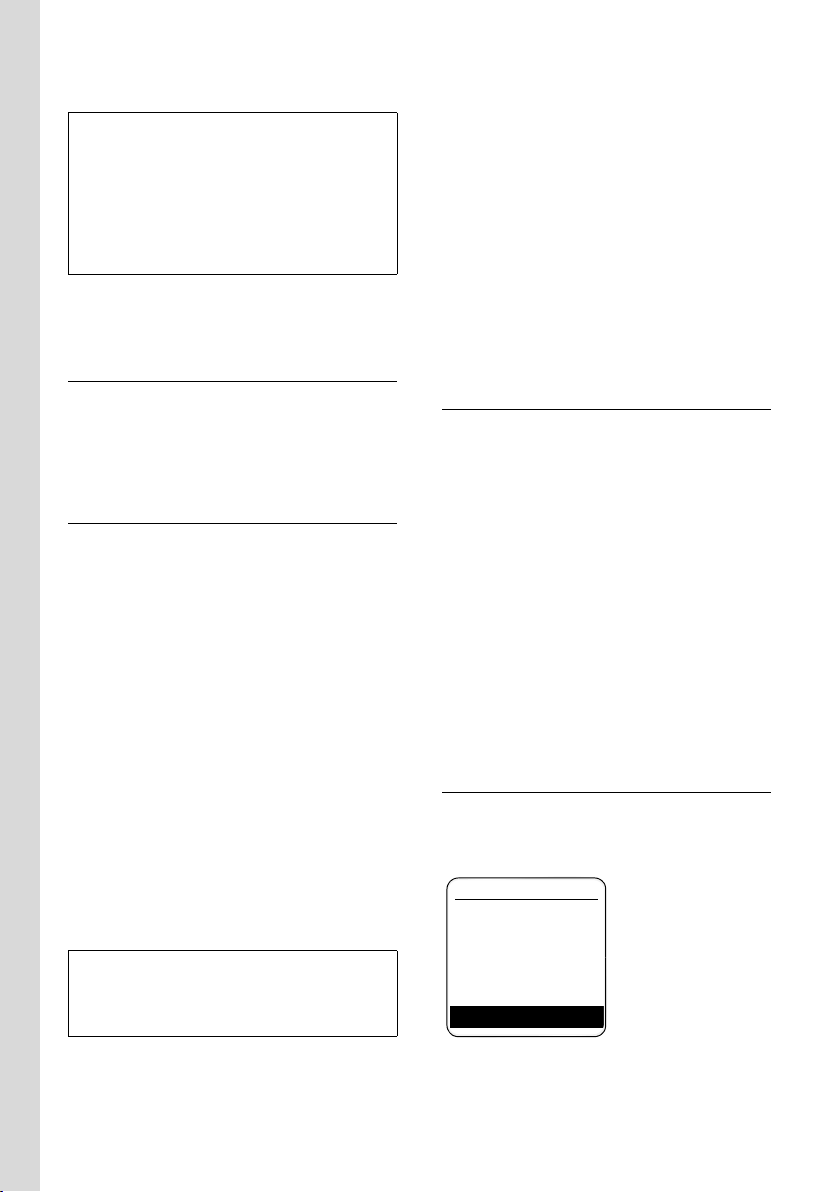
Primeiros passos
Para carregar as baterias, deixe o terminal
na base.
Nota:
– Se o terminal móvel se desligar por ter as
baterias descarregadas, ao colocá-lo novamente na base, o terminal liga-se
automaticamente.
– O terminal móvel apenas pode ser colocado
na base ou carregador previsto para este
efeito.
No caso de surgirem questões ou problemas, consultar a pág. 47.
Conector do auricular
Pode ligar os modelos de auriculares (com
conector RCA) HAMA Plantronics M40,
MX100 e MX150.
Primeiro carregamento e descarregamento das baterias
Se o terminal móvel estiver ligado e colocado em cima da base, o processo de carregamento das baterias é indicado no
canto superior direito do display, através
do piscar do símbolo das baterias e.
Durante a utilização do terminal móvel, o
símbolo indica o estado de carga das baterias (pág. 1). O estado de carga das baterias só é correctamente indicado se as
baterias atingirem um ciclo de carga e descarga completo.
¤ Para este efeito, deixe o terminal móvel
colocado no carregador durante dez
horas sem interrupção. O terminal
móvel não necessita de estar ligado
durante o processo de carregamento.
¤ Retire o terminal móvel da base e colo-
que-o novamente depois das baterias
estarem totalmente descarregadas.
Nota:
Depois do primeiro carregamento e descarregamento completo, pode colocar o seu terminal móvel na base no final de cada chamada.
Nota:
u Repetir o processo de carga e descarga
completo sempre que substituir as
baterias do terminal móvel.
u Normalmente, as baterias aquecem
durante o processo de carga. Isto não
representa qualquer perigo.
u Por razões técnicas, a capacidade de
carga das baterias reduz-se passado
algum tempo.
¤ Configurar a data e a hora para, porex.
no caso de chamadas recebidas, ter a
hora correctamente indicada.
Ajustar a data e a hora
¤ Enquanto a data e a hora não estiverem
configuradas, prima a tecla de display
§Hora§ para abrir o campo de edição.
Para alterar a hora, aceda ao campo de
dados através:
¢ Ð ¢ Data/Hora
v
¤ Alterar um registo de várias linhas:
Data:
Inserir o dia, mês e ano (6 dígitos).
Hora:
Inserir horas e minutos (4 dígitos), por
exemplo, Q M 1 5 para
7:15 horas.
§Gravar§ Premir a tecla de Display.
Display no estado de repouso
Se o telefone estiver registado e a hora
configurada, o display no estado de
repouso tem o seguinte aspecto.
ÐV
INT 1
10.05.05 07:15
INT SMS
O seu telefone está pronto a utilizar!
8
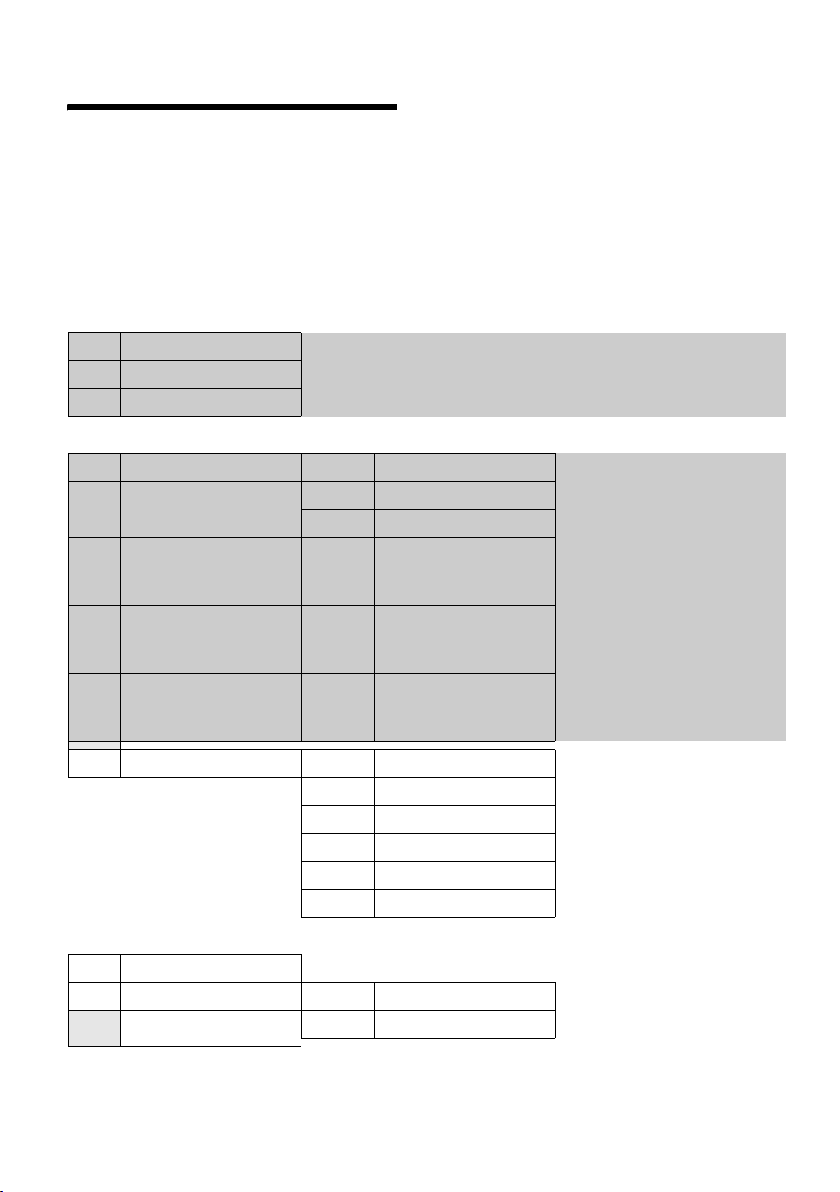
Vista geral do menu
Vista geral do menu
Para escolher uma função de uma forma mais rápida do que através da selecção normal de
vários menus, basta aceder ao menu principal e, de seguida, premir a combinação de dígitos
indicada (designada por “atalho”).
Exemplo: v5211 para "configurar o sinal de chamar para chamadas exter-
nas".
Com o telefone no estado de repouso, premir v (aceder ao menu principal):
1 SMS î
Configurou um Centro de Serviço SMS (geral ou privado) sem PIN
1-1 Novo SMS (pág. 24)
1-2 Entrada 0 (pág. 27)
1-3 Saída 0 (pág. 25)
Se configurou o Centro de Serviço SMS e tem várias listas SMS activadas:
1-1 List. SMS(geral) 1-1-1 Novo SMS (pág. 24)
1-1-2 Entrada 0 (pág. 27)
1-1-3 Saída 0 (pág. 25)
1-2
até
1-4
Lista SMS(1)
Lista SMS(2)
Lista SMS(3)
1-2-1
até
1-4-1
1-2-2
até
1-4-2
1-2-3
até
1-4-3
Novo SMS (pág. 24)
Entrada 0 (pág. 27)
Saída 0 (pág. 25)
1-6 Configurações 1-6-1 Centros SMS (pág. 30)
1-6-2 Listas SMS (pág. 29)
1-6-3 Nº Notificação (pág. 29)
1-6-4 Tipo Notificação (pág. 29)
1-6-5 Relatório Estado (pág. 25)
1-6-6 Subscrição de SMS (pág. 24)
2 Serviços-Rede
2-3 Chamada Anónima (pág. 15)
2-6 Todas as Cham. 2-6-1 Reencaminhar (pág. 15)
3 Despertador ì
ê
2-6-3 Cham. em Espera (pág. 15)
9
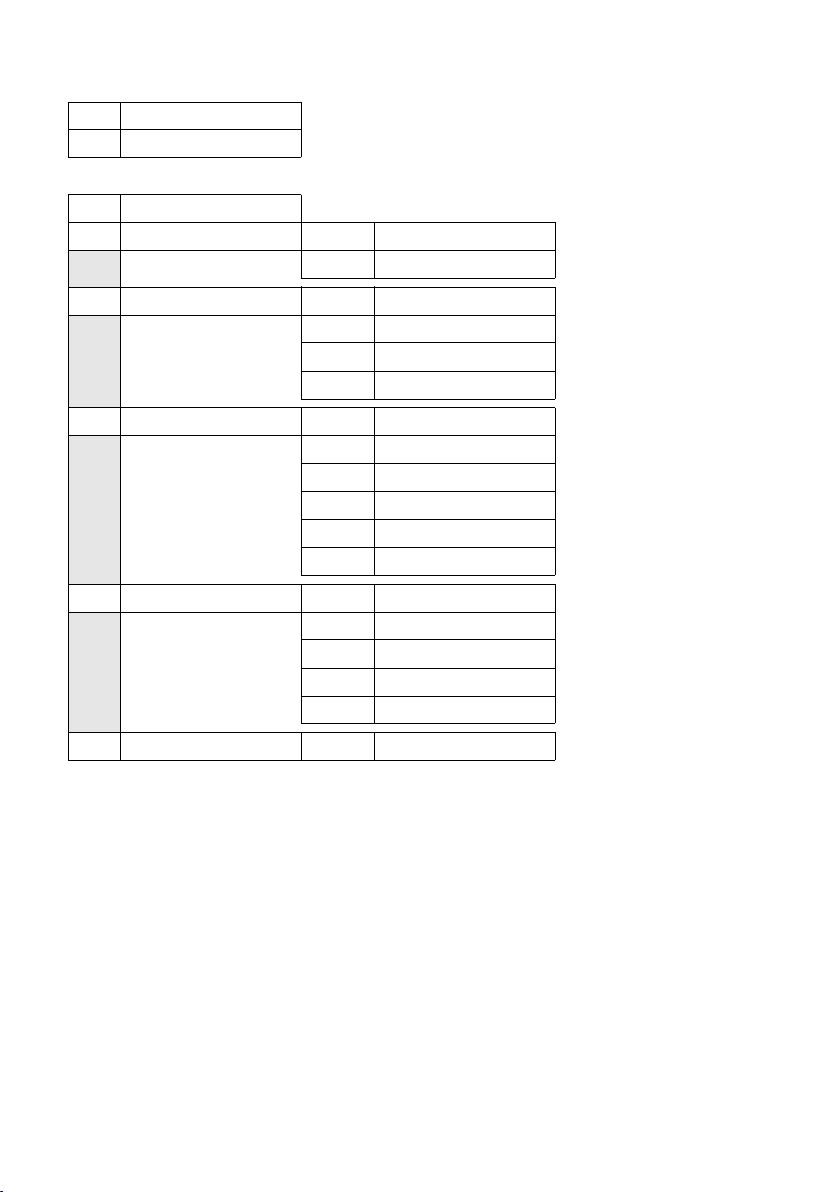
Vista geral do menu
4 Funções Extra í
4-3 Alerta de Ruído (pág. 38)
4-4 Transf. Cartão SIM (pág. 19)
5 Configurações
5-1 Data/Hora
5-2 Áudio/Avisos 5-2-1 Volume/Melodia (pág. 41)
5-3 Display 5-3-1 Imagem de Fundo (pág. 40)
5-4 Terminal 5-4-1 Idioma (pág. 39)
5-5 Base 5-5-2 Mús. em Espera (pág. 44)
5-6 Atendedor 5-6-1 Prog. Tecla 1 (pág. 33)
Ð
5-2-2 Sinais de Aviso (pág. 42)
5-3-2 Esquema Cores (pág. 39)
5-3-3 Contraste (pág. 39)
5-3-4 Iluminação (pág. 40)
5-4-2 Atendim. Autom. (pág. 40)
5-4-3 Registar Term. (pág. 34)
5-4-4 Escolher Base (pág. 35)
5-4-5 Inicializar Term. (pág. 43)
5-4-7 Códigos de Área (pág. 20)
5-5-3 PIN Sistema (pág. 44)
5-5-4 Inicializar Base (pág. 44)
5-5-5 Program. Extra (pág. 36, pág. 44, pág. 45)
5-5-7 Tipo de Lista (pág. 22)
10
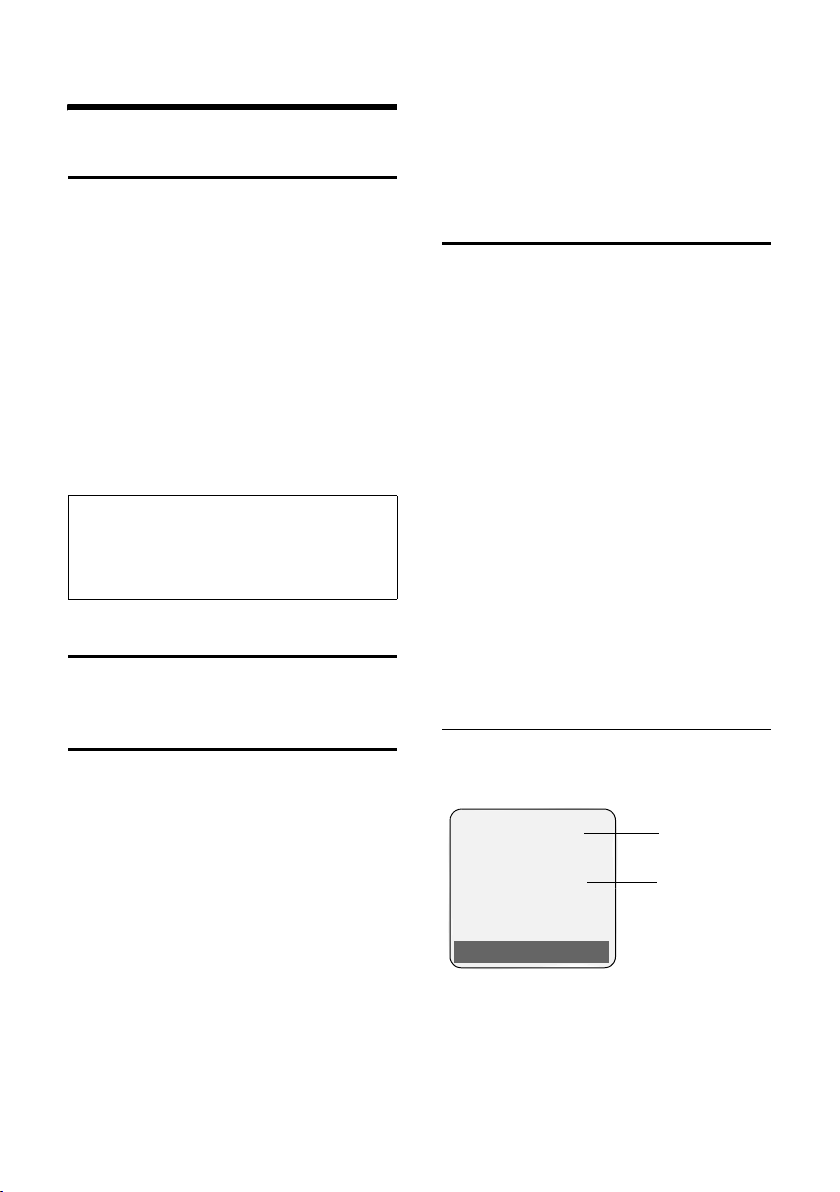
Estabelecer chamadas
Estabelecer chamadas
Estabelecer chamadas externas
Chamadas externas são os telefonemas
efectuados com recurso à rede telefónica
pública.
~c Marcar o número e premir a
tecla Atender.
Ou:
c~ Premir longamente a tecla
Atender c e digitar o
número de telefone.
A tecla Desligar permite a cancelar a
marcação.
Durante a chamada é apresentada a duração desta.
Nota:
A marcação com a lista telefónica, lista de serviços PT Comunicações (pág. 1, pág. 17) ou
lista de chamadas (pág. 22) permite-lhe marcar de forma conveniente e rápida.
Terminar uma chamada
a Premir a tecla Desligar.
Se o sinal de chamar incomodar, prima a
tecla de Display
poder atender a chamada durante o
tempo em que é indicada no display.
§N/Tocar§. Continuará a
Serviço de identificação do chamador
Ao receber uma chamada, aparece no display a identificação do número de telefone ou o nome do chamador, se estiverem criadas as seguintes condições:
u O seu operador de rede suporta os ser-
viços CLIP, CLI e CNIP.
– CLI (Calling Line Identification):
transmissão do número de telefone
de quem lhe telefona.
– CLIP (Calling Line Identification Pre-
sentation): identificação do número
de telefone de quem lhe telefona.
– CNIP (Calling Name Identification
Presentation): o nome do chamador
é indicado.
u Solicitou ao seu operador de rede o ser-
viço CLIP ou CNIP.
u O chamador solicitou o serviço CLI
junto do operador.
Atender uma chamada
Uma chamada recebida é sinalizada no
terminal móvel de três formas: através de
sinal de chamar, uma indicação no display
e da tecla Mãos-livres a piscar d.
Existem as seguintes opções para atender
uma chamada:
¤ Premir a tecla Atender c.
¤ Premir a tecla de Display §Atender§.
¤ Premir a tecla Mãos-livres d.
Se o terminal móvel se encontrar na base
e a função Atendim. Autom. estiver activada
(pág. 40), o terminal móvel atende automaticamente a chamada ao retirá-lo da
base.
Indicação no display com CLIP/CLI
Se o número do chamador estiver gravado
na sua lista telefónica, o nome aparece no
display em vez da indicação do número.
Å
1234567890
Atender N/Tocar
1 Sinalização de uma chamada
2 Número de telefone ou nome do chamador
Em vez do número de telefone poderão
ser apresentadas as seguintes indicações:
u Cham. Externa, caso o número de tele-
fone não seja transmitido.
1
2
11
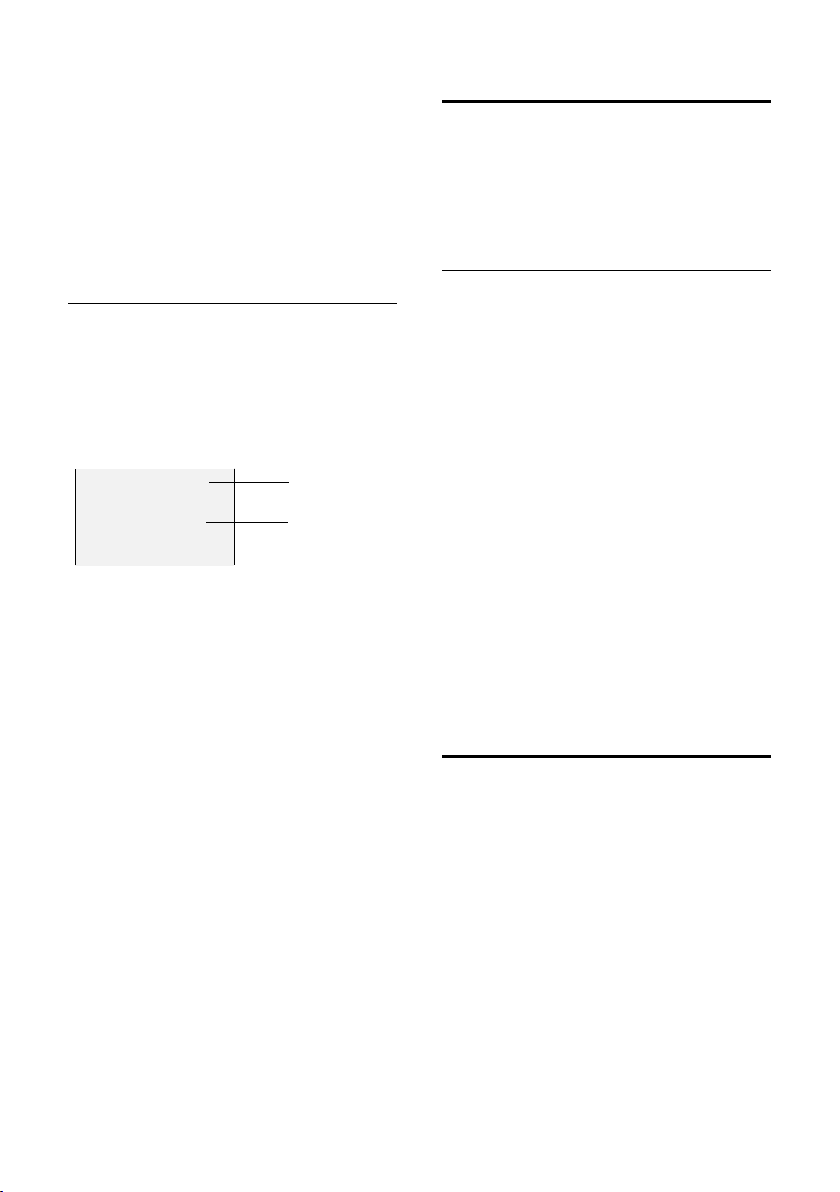
Estabelecer chamadas
u Cham. Anónima, caso o chamador tenha
suprimido a transmissão do número de
telefone (pág. 15).
u NºDesconhecido, caso o chamador não
tenha solicitado a transmissão do
número de telefone.
Indicação no display com CNIP
Caso disponha da função CNIP, é indicado
adicionalmente o nome (local) registado
junto do seu operador, relativamente ao
número do chamador. Se o número de
telefone estiver gravado na sua lista telefónica, a indicação CNIP é substituída pelo
respectivo registo da lista telefónica.
1234567890
Ana Dias,
Lisboa
1 Número do chamador
2 Nome e local
No display aparece:
u Cham. Externa, caso o número de tele-
fone não seja transmitido.
u Cham. Anónima, caso o chamador tenha
suprimido a transmissão do número de
telefone (pág. 15).
u NºDesconhecido, caso o chamador não
tenha solicitado a transmissão do
número de telefone.
1
2
Mãos-livres
Na função mãos-livres não deve colocar o
terminal móvel junto do ouvido, mas
deixá-lo, por ex., em cima da mesa à sua
frente. Deste modo, podem participar
outras pessoas na chamada.
Ligar/desligar mãos-livres
Activar durante a marcação
~d Digitar o número e premir a
tecla Mãos-livres.
¤ Se utilizar a função mãos-livres, deve
informar o seu interlocutor.
Alternar entre a utilização normal e
utilização mãos-livres
d Premir a tecla Mãos-livres.
Durante uma chamada pode activar ou
desactivar a função mãos-livres.
Se pretender colocar o terminal móvel na
base durante uma chamada:
¤ manter premida a tecla Mãos-livres
d ao colocar o terminal móvel na
base. Se a tecla Mãos-livres d não se
iluminar, volte a premir a tecla.
Para ajustar o volume, consulte pág. 41.
Desactivar o microfone
O microfone do seu terminal móvel pode
ser desactivado durante uma chamada
externa. Ao desactivar o microfone, o seu
interlocutor ouvirá uma melodia de chamada em espera.
u Premir a tecla de Navegação
para a esquerda para desactivar o microfone.
” Premir a tecla de Display, para
voltar a activar o microfone.
A melodia de chamada em espera pode
ser activada ou desactivada (pág. 44).
12

Utilizar o terminal móvel
Utilizar o terminal móvel
Ligar/desligar o terminal móvel
a Premir longamente a tecla
Ligar/Desligar. Ouvirá um sinal
de confirmação.
Activar/desactivar o bloqueio do teclado
# Premir longamente a tecla
Cardinal.
Ouvirá um sinal de confirmação. Se o bloqueio do teclado se encontrar activado,
aparece no display o símbolo Ø.
O bloqueio do teclado desactiva-se automaticamente ao receber uma chamada.
No final da chamada, o bloqueio activa-se
novamente.
Tecla de Navegação
No menu principal e nos campos de dados
Utilizar a tecla de Navegação para deslocar
o cursor para cima t, para baixo s,
para a direita v ou para a esquerda u.
Nas listas e submenus
t / s Percorrer linha a linha para
cima ou para baixo.
v Aceder ao submenu ou confir-
mar a selecção.
u Voltar ao menu anterior ou
cancelar.
Durante uma chamada externa
s Aceder à lista telefónica.
u Iniciar uma consulta interna.
t Programar o nível de volume
para a utilização normal ou
utilização em mãos-livres.
Teclas de Display
As funções das teclas de Display variam
consoante a respectiva situação. Exemplo:
Durante as explicações deste manual de
instruções, o lado da tecla de Navegação
que deve ser premido, dependendo do
contexto, aparece identificado a preto
(para cima, para baixo, para a direita, para
a esquerda). Porexemplo, v para premir
o lado direito da tecla de Navegação.
A tecla de Navegação possui diversas
funções:
Com o terminal móvel no estado de
repouso
s Aceder à lista telefónica.
v Aceder ao menu principal.
u Aceder à lista dos terminais
móveis.
t Configurar os sinais de chamar
do terminal móvel (pág. 41).
INT SMS
1 As funções das teclas de Display aparecem
na linha inferior do display.
2 Teclas de Display
Os símbolos mais importantes do Display
são:
§§§§§Menu§§§§ Aceder ao menu principal.
§Opções§ Aceder ao menu em função do
contexto.
W Tecla Apagar: apaga carácter a
carácter da direita para a
esquerda.
Î Voltar ao menu anterior ou
cancelar o processo.
1
2
13
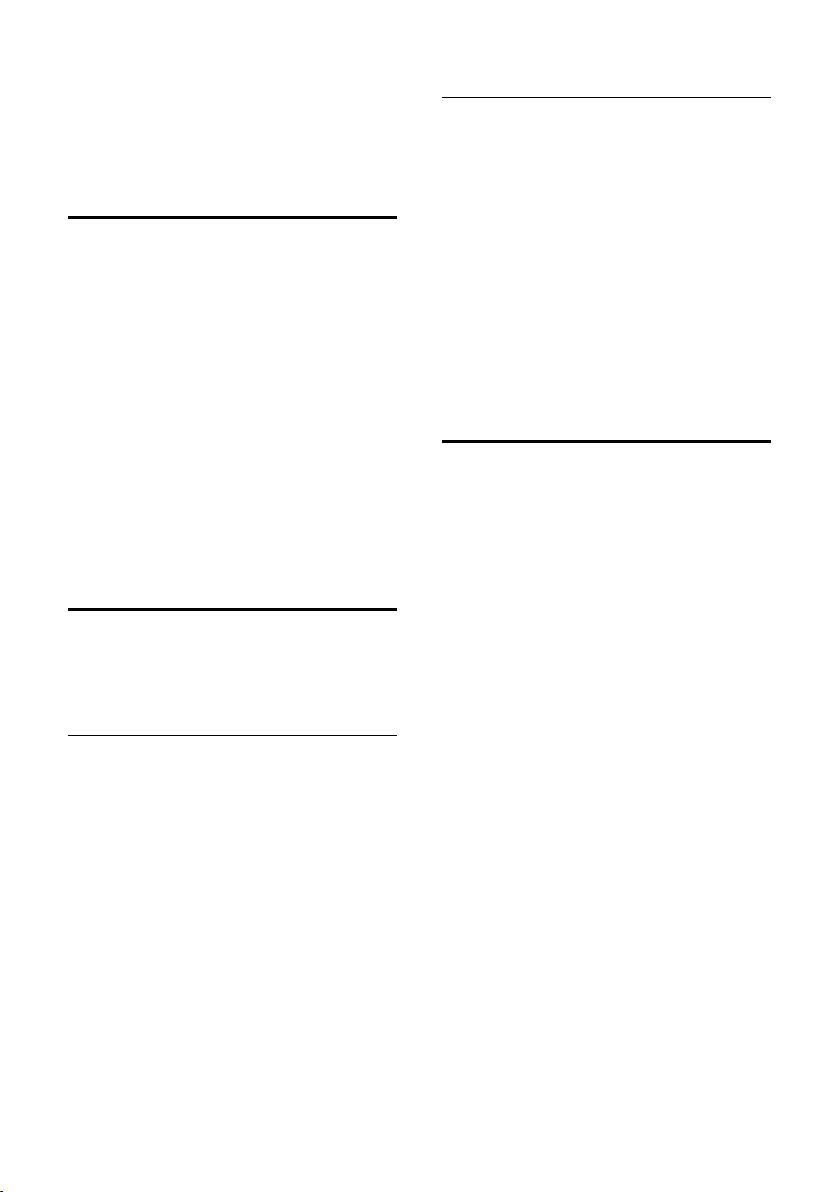
Utilizar o terminal móvel
Ó Copiar o número para a lista
telefónica.
• Aceder à lista de repetição da
marcação.
Voltar ao estado de repouso
A partir de um menu qualquer poderá voltar ao estado de repouso:
¤ Prima longamente a tecla Desligar
a.
Ou:
¤ Não premir nenhuma tecla: após 2 min.
o display muda automaticamente
para o estado de repouso.
As alterações que não tenham sido confirmadas ou gravadas, premindo
§Gravar§, §Enviar§ ou Gravar Registo §OK§ são
perdidas.
Na pág. 8 encontra-se um exemplo do dis-
play no estado de repouso.
Explicação do menu
As funções do telefone são apresentadas
através de um menu, composto por vários
submenus.
§OK§, §Sim§,
Submenus
As funções dos submenus são indicadas
em forma de lista.
Aceder a uma função:
¤ Percorrer as funções com a tecla de
Navegação q até chegar à opção pretendida e seleccionar
Ou:
§OK§.
¤ Inserir a respectiva combinação de dígi-
tos (pág. 9).
Se premir brevemente a tecla Desligar
a, pode voltar ao menu anterior ou cancelar a programação.
Correcção de caracteres
Para corrigir caracteres no texto, desloque
o cursor até ao carácter que pretende corrigir. Poderá:
u com a função X, apagar o carácter à
esquerda do cursor,
u inserir um carácter à esquerda do
cursor,
u configurar a data e a hora, etc., sobre-
pondo os caracteres que se encontram
a piscar.
Menu principal (primeiro menu)
¤ Para aceder ao menu principal, prima
v com o terminal móvel no estado de
repouso.
As funções do menu principal são apresentadas no display como lista com símbolos e nomes.
Para aceder a uma função do menu,
ouseja, para aceder ao conteúdo desse
submenu (menu seguinte):
¤ Com a tecla de Navegação q ir até à
função. Prima a tecla de Display
14
§OK§.
No Anexo, encontra explicações
relativamente à representação gráfica
utilizada neste manual, à utilização dos
menus e sobre como realizar várias
configurações em simultâneo pág. 51.
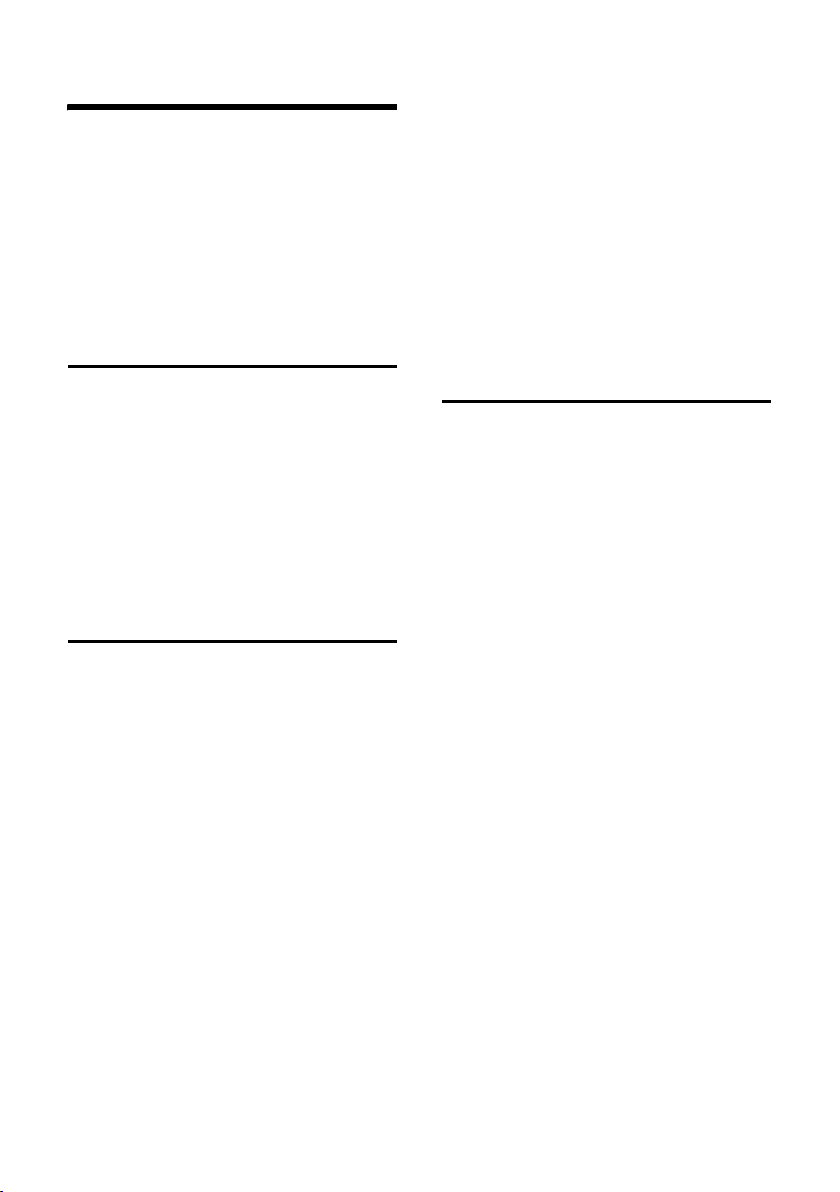
Serviços da rede
Serviços da rede
Os serviços da rede são os serviços disponibilizados pelo operador de rede na sua
linha telefónica. Estes serviços têm de ser
solicitados junto do seu operador de rede.
¤ No caso de ocorrerem problemas na
utilização dos serviços da rede, contacte o seu operador de rede.
Configurar funções para a próxima chamada
Existem as seguintes opções:
Chamada Anónima
Suprimir a identificação do seu número
para a próxima chamada (CLIR).
¢ ê ¢ Chamada Anónima
v
~ Inserir o número de telefone.
c Premir a tecla Atender.
Configurar funções para todas as chamadas seguintes
Depois de terminado um dos seguintes
procedimentos, será enviado um código à
rede.
¤ Após a confirmação pela rede telefó-
nica, premir a tecla Desligar a.
Pode utilizar as seguintes funções:
Reencaminhamento geral de chamadas
v ¢ ê ¢ Todas as Cham.
¢ Reencaminhar
¤ Alterar um registo de várias linhas:
Tipo:
Imediato / NãoAtende / SeOcupado.
Número:
Premir a tecla de Display
o número para o qual pretende fazer o
reencaminhamento e premir
§Alterar§. Inserir
Gravar.
Estado:
Activar/desactivar o reencaminhamento de chamadas.
¤ Premir a tecla de Display §Enviar§.
a Premir a tecla Desligar após o
anúncio de confirmação.
Activar/desactivar chamada em espera
v ¢ ê ¢ Todas as Cham. ¢ Cham. em
Espera
Estado: Activar/desactivar a função.
§Enviar§ Premir a tecla de Display.
Funções durante uma chamada
Rechamada automática
Agora é mais fácil falar com quem está
sempre ao telefone. A Rechamada Automática permite-lhe ser avisado quando
um número ocupado fica disponível.
Em vez de estar sempre a marcar um
número ocupado, ponha o serviço de
Rechamada Automática a fazê-lo.
Ao efectuar uma chamada para um
número ocupado, é imediatamente informado que pode utilizar o serviço. Se utilizar o serviço, quando o número ficar desocupado, o seu telefone toca e ao atender,
a chamada é automaticamente efectuada.
Ouve o sinal de ocupado.
§Opções§ ¢ Rechamada
a Premir a tecla Desligar.
Consultas
Durante uma chamada:
§Consulta§ Premir a tecla de Display.
~ Inserir o número de telefone.
Existem as seguintes opções:
u Alternar:
¤ Com a tecla q alternar entre os
interlocutores.
u Terminar a chamada com ambos os
interlocutores:
¤ Premir a tecla Desligar a.
15
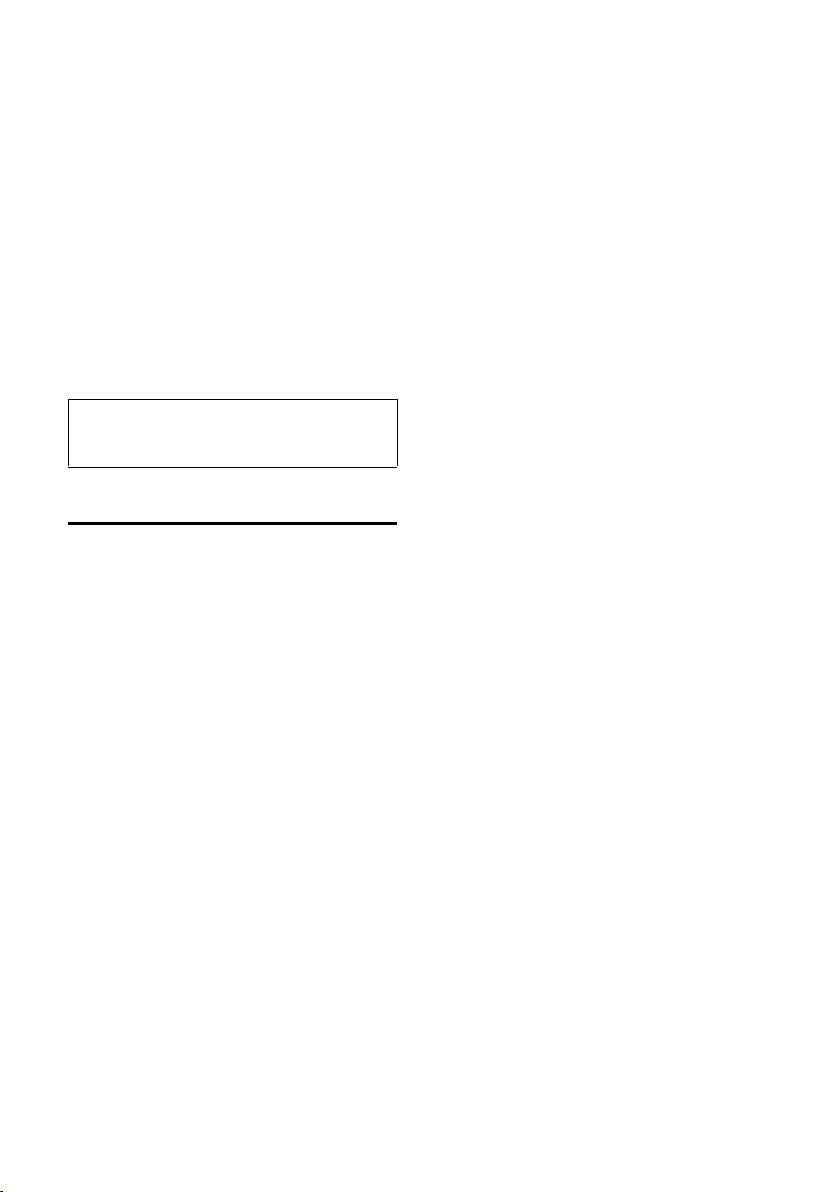
Serviços da rede
Aviso de Chamada em Espera
Este serviço permite ao cliente no decorrer
de uma comunicação, ter conhecimento
através de um aviso sonoro no seu telefone, da existência de uma outra chamada
recebida. Permite estar sempre contactável, mesmo quando está ao telefone (Não
perde negócios, Aumenta a produtividade, etc.)
Atender uma chamada em espera
§Atender§ Premir a tecla de Display.
Ao atender uma chamada em espera, tem
a possibilidade de alternar ou iniciar uma
conferência.
Nota:
Sem a função CLIP, a chamada em espera apenas é indicada por um sinal acústico.
Serviços PT Comunicações
A PT Comunicações tem uma vasta rede
de contactos sempre ao seu dispor, para
que possa ter um acesso rápido e eficiente
a todas as informações de que precisa.
Alguns destes serviços estão programados
no seu telefone e podem ser facilmente
utilizados através da tecla C.
12400 - Portal de Voz (selecção dos serviços através de teclas ou reconhecimento
vocal). Através de um único acesso,
conheça os Resultados dos Jogos (Totoloto, Totobola, Lotarias e Euro Milhões);
Notícias Nacionais e Internacionais; Previsão do Tempo; Informações Desportivas
Nacionais e Internacionais; Horóscopo;
Informação Horária; Serviço de Despertar
e Mensagens de Felicitações.
12151 - Informação Horária - Hora Exacta.
12150 - Meteorologia - Previsão do estado
do tempo para o próprio dia e dia seguinte
e tendência para o fim-de-semana, marés
e ventos no Continente e Ilhas.
12158 - Resultados dos Jogos - Totoloto,
Totobola, Lotarias e Euro Milhões.
12161 - Serviço de Despertar e Mensagens de Felicitações (mensagens musicadas para aniversários e felicitações) e Lembretes (mensagens de alerta, para não
esquecer assuntos importantes). O Serviço de Despertar tem também uma
opção em que se pode pedir todos os despertares que necessitar, sem limite e apenas pelo valor de uma mensalidade. Para
aderir a esta opção ligue 16200.
1583 - Telegramas Nacionais Simples ou
Temáticos (para condolências; parabéns;
felicitações, amor e boas festas) e Telegramas Internacionais. Seja original e envie
Telegramas Temáticos para ocasiões e
pessoas muito especiais.
*200 - Voice Mail - Este serviço permitelhe beneficiar das funcionalidades de um
atendedor de chamadas tradicional no seu
telefone, sem que para isso tenha que
adquirir qualquer equipamento adicional.
Sempre que não puder atender uma chamada, o Voice Mail atende-a, convidando
quem lhe ligar a deixar uma mensagem
gravada. Este serviço é totalmente grátis.
1820 - Serviço de Informações Nacionais Permite-lhe obter números de telefone
nacionais através da indicação do nome e/
ou morada. Funciona 24 horas por dia,
todos os dias.
16200 - Apoio ao Cliente - Todo o ano 24
sobre 24 horas.
* 22 - Planos PT - Active a promoção ou o
plano de preços desejado através de *22.
16

Utilizar a lista telefónica e outras listas
Utilizar a lista telefónica e
outras listas
Tem à disposição as seguintes listas:
u Lista telefónica,
u Lista de serviços PT Comunicações,
u Lista de repetição da marcação,
u Lista de mensagens SMS,
u Lista de chamadas.
A lista telefónica permitem-lhe gravar até
150 registos (o número depende do tamanho dos registos individuais).
Poderá criar e personalizar no seu terminal
móvel uma lista telefónica individual. No
entanto, pode enviar as listas/registos
para outros terminais móveis (pág. 18).
Lista telefónica e lista de serviços PT Comunicações
Na lista telefónica são gravados os núme-
ros de telefone e os respectivos nomes.
¤ Com o terminal móvel no estado de
repouso, acede à lista telefónica premindo a tecla s.
Na lista de serviços PT Comunicações
estão gravados números de serviços
importantes que podem ser marcados de
forma facilitada.
¤ No estado de repouso, aceder à lista de
serviços PT Comunicações com a tecla
C.
Número :
Inserir o número de telefone.
Nome :
Inserir o nome.
Anivers.:
Eventualmente, inserir a data de aniversário (pág. 19).
Atalho:
Seleccionar a tecla para marcação
rápida.
¤ Gravar as alterações.
Seleccionar um registo da lista telefónica/lista lista de serviços PT Comunicações
s / C Aceder à lista telefónica ou a
lista de serviços PT
Comunicações.
Existem as seguintes opções:
u Com a ajuda da tecla s, percorrer a
lista até seleccionar o registo
pretendido.
u Inserir os primeiros caracteres do nome
e, eventualmente, percorrer com s
até ao registo.
Marcar com a lista telefónica/lista de serviços PT Comunicações
s / C ¢ s (seleccionar
um registo)
c Premir a tecla Atender. O
número de telefone é
marcado.
Tamanho dos registos
Número de telefone:
no máximo, 32 dígitos.
Nome: no máximo, 16 caracteres.
Nota:
Para os registos da lista telefónica, pode atribuir teclas para marcação rápida.
Gravar um número na lista telefónica
s ¢ Novo Registo
¤ Alterar um registo de várias linhas:
Gerir registos da lista telefónica
s (seleccionar um registo)
Visualizar um registo
§Ver§ Premir a tecla de Display. O
registo é apresentado.
Voltar com
§OK§.
17

Utilizar a lista telefónica e outras listas
Alterar um registo
§Ver§ §Alterar§
Premir as teclas de Display
uma após a outra.
¤ Alterar e gravar as alterações.
Utilizar outras funções
s / C ¢ s (seleccionar um registo)
¢ §Opções§ (aceder ao menu)
As seguintes funções podem ser acedidas
através de q:
Utilizar Número
Alterar ou acrescentar um número gravado. De seguida, marcar o número de
telefone ou aceder a outras funções,
premindo
Alterar Registo
Alterar o registo seleccionado.
Apagar Registo
Apagar o registo seleccionado.
Marcar como VIP (só na lista telefónica)
Marcar um registo da lista telefónica
como VIP (Very Important Person) e
atribuir uma determinada melodia. Isto
permite-lhe identificar as chamadas VIP
através da melodia.
Condição prévia: Identificação do chamador (pág. 11).
Enviar Registo
Enviar um registo para um terminal
móvel (pág. 18).
Apagar Lista
Apagar todos os registos da lista
telefónica.
Enviar Lista
Enviar a lista completa para um terminal móvel (pág. 18).
Memória Livre
Visualizar o número de registos ainda
livres na lista telefónica (pág. 17).
Opções.
Marcação através das teclas de números de marcação rápida
¤ Premir longamente a respectiva tecla
de marcação rápida (pág. 17).
Transferir lista telefónica para outro terminal móvel
Condições prévias:
u Os terminais móveis de recepção e
envio encontram-se registados na
mesma base.
u O terminal móvel de recepção permite
enviar e receber registos da lista
telefónica.
s / C
¢ s (seleccionar um
registo)
¢ §Opções§ (aceder ao menu)
¢ Enviar Registo / Enviar Lista
~ Inserir o número interno do
terminal móvel de destino.
Aparece no display a indicação
A enviar registo...
§Sim§ /§Não§ Premir a tecla de Display.
A transferência concluída com sucesso é
sinalizada no terminal móvel de recepção
com uma mensagem e um sinal de
confirmação.
Nota:
u Os registos com números de telefone
idênticos não são substituídos no terminal móvel de destino.
u A transferência é cancelada se o tele-
fone tocar ou se a memória do terminal
móvel de recepção estiver cheia.
Gravar um número de telefone apresentado no display para a lista telefónica
Pode gravar para a lista telefónica os
números de telefone que são indicados
numa lista (por ex., na lista de chamadas
ou na lista de repetição da marcação,
numa mensagem SMS ou o número de
telefone apresentado no display durante
uma chamada.
Caso disponha da função CNIP, são gravados os primeiros 16 caracteres do nome
Nome .
Enquanto um número de telefone é indicado no display:
18

Utilizar a lista telefónica e outras listas
§Opções§ ¢ Gravar na Lista
¤ Completar o registo, ver pág. 17.
Seleccionar um registo da lista telefónica
Em diversas situações, pode aceder à lista
telefónica para, por exemplo, seleccionar
um número de telefone. O terminal móvel
não necessita de estar no estado de
repouso.
¤ De acordo com o contexto, aceder à
lista telefónica com s ou Ò ou
§Menu§ ListaTelefónica .
q Seleccionar um registo
(pág. 17).
Gravar um aniversário na lista telefónica
Em todos os registos da lista telefónica
podem ser adicionadas datas de aniversário e a hora a que pretende ser avisado
com o alerta de aniversário.
¢ s (Seleccionar um registo;
s
pág. 17)
§Ver§ §Alterar§
Premir as teclas de Display
uma após a outra.
s Saltar para a linha Anivers.:.
§Alterar§ Premir a tecla de Display.
¤ Alterar um registo de várias linhas:
Data:
Inserir o dia/mês (4 dígitos).
Hora:
Inserir hora/minutos (4 dígitos) para o
alerta de aniversário.
Sinal:
Seleccionar o tipo de sinalização e confirmar com
§OK§.
¤ Gravar as alterações (pág. 52).
Nota:
Para o alerta de aniversário é necessário indicar a respectiva hora. Se escolheu a sinalização
visual, é automaticamente colocada a hora
00:00.
Apagar a data de aniversário
s ¢ s (Seleccionar um registo;
pág. 17)
§Ver§ §Alterar§
Premir as teclas de Display
uma após a outra.
s Saltar para a linha Anivers.:.
§Alterar§ §Apagar§ §Gravar§
Premir as teclas de Display
uma após a outra.
Alerta de aniversário
Um alerta de aniversário é sinalizado por
uma melodia escolhida no terminal
móvel.
§N/Tocar§ Premir a tecla de Display para
terminar o alarme.
Transferir registos do cartão SIM
Condição prévia:Todos os terminais
móveis registados na base encontram-se
no estado de repouso.
A base tem um leitor de cartão SIM integrado. Para ler/gravar num cartão SIM
deverá utilizar o suporte plástico fornecido e inserir este suporte directamente
no telefone de forma a que o cartão SIM
fique voltado para cima.
19

Utilizar a lista telefónica e outras listas
Uma chamada recebida interrompe todas
as funções em utilização, inclusive a utilização do cartão SIM.
Também é possível efectuar uma chamada
durante a utilização do cartão SIM.
Atenção:
u Não introduza objectos metálicos
(como moedas, pontas de facas) na
ranhura do cartão SIM, porque existem riscos relacionados com a segurança eléctrica.
u As áreas de contacto do cartão SIM
não devem ser tocadas por motivo
algum.
u A colocação incorrecta do cartão SIM
pode danificá-lo.
u Não retire o cartão SIM durante uma
transferência de dados.
Os registos do cartão SIM podem ser recebidos/enviados para a lista telefónica. Se o
cartão SIM estiver protegido com PIN, será
solicitado para inseri-lo antes da transferência de dados.
Se o cartão SIM estiver bloqueado (por ex.
por inserir o PIN incorrecto várias vezes),
terá que inserir o cartão SIM no telemóvel
e desbloqueá-lo com o PUK
correspondente.
¢ í ¢ Transf. Cartão SIM
v
Nota:
Para a transmissão de números de telefone entre o cartão SIM e o telefone é
necessário que o seu prefixo (internacional e local) esteja memorizado no
telefone.
Alguns destes números já estão
predefinidos.
¢ Ð ¢Ter mina l ¢ Códigos de Área
v
Verifique se os prefixos (pre)definidos
estão correctos.
Alterar um registo de várias linhas:
q Seleccionar/mudar o registo.
r Navegar no campo de dados.
X Se necessário, apagar dígito:
Premir a tecla de Display.
~ Inserir dígito.
§Gravar§ Premir a tecla de Display.
Exemplo:
Códigos de Área
Código
internacional:
00 - 351
Código da área local:
-[ ]
X
Gravar
20
Ao copiar os números de telefone de rede
fixa ou os números de telemóvel ocorre
uma conversão automática para utilização no cartão SIM ou no terminal móvel
do Gigaset.
Os números de serviços não podem ser
copiados do cartão SIM para a lista
telefónica do Gigaset!

Utilizar a lista telefónica e outras listas
Se o cartão SIM ainda não foi inserido,
será solicitado para o fazer. Pode seleccionar o seguinte:
Lista SIM
Transferir todos os registos do cartão
SIM para a lista telefónica.
Registo SIM
Transferir o registo seleccionado do
cartão SIM para a lista telefónica.
Lista para SIM
Transferir todos os registos da lista telefónica para o cartão SIM.
Registo para SIM
Transferir o registo seleccionado da
lista telefónica para o cartão SIM.
A transferência de registos é iniciada premindo a tecla de Display
A transferência de um único registo é iniciada premindo a tecla de Display
§Enviar§ ou §OK§.
§Enviar§.
Transferência de registos
Cartão SIM
u Os nomes serão reduzidos a
16 caracteres
u Os registos serão copiados por ordem
alfabética.
Note que apenas podem ser copiados cerca de 125 registos (verifique
até que registo a sua lista telefónica
foi gravada).
u Os números são convertidos:
+351 )código internacional é apagado
+ ) 00
) Lista telefónica
Nota:
A transmissão é feita somente para o terminal móvel, a partir do qual foi estabelecida a ligação para o cartão SIM.
O procedimento é apenas possível com
terminais móveis da mesma família.
Para a transmissão a outro terminal
móvel da família, envie os seus registos
da lista telefónica da forma habitual.
Transferência de registos
Lista telefónica
u Os nomes permanecem iguais
u Os registos serão copiados por ordem
alfabética.
u Os números são convertidos:
sem código internacional ) +351
00 ) +
Quando terminar de ler/gravar o seu cartão SIM não se esqueça de voltar a colocálo no seu telemóvel.
Poderá encontrar outras perguntas e respostas acerca do cartão SIM em
siemens.de/gigasetsimcard.
www.
) Cartão SIM
Lista de repetição da marcação
A lista de repetição da marcação grava os
últimos dez números de telefone marcados (máx. 32 dígitos). Caso um número de
telefone já se encontre gravado na lista
telefónica, aparece o nome desse registo
(caso esteja definido).
Repetição manual da marcação
c Premir a tecla brevemente.
s Seleccionar um registo.
c Premir novamente a tecla
Marcar. O número de telefone
é marcado.
Caso apareça o nome na lista de repetição
da marcação, pode consultar o respectivo
número de telefone premindo a tecla de
Display
§Ver§.
21

Utilizar a lista telefónica e outras listas
Gerir registos da lista de repetição da marcação
c Premir a tecla brevemente.
s Seleccionar um registo.
§Opções§ Aceder ao menu.
As seguintes funções podem ser acedidas
através de q:
Utilizar Número (como na lista telefónica,
pág. 18)
Gravar na Lista
Gravar um registo na lista telefónica
(pág. 18).
Apagar Registo (como na lista telefónica,
pág. 18)
Apagar Lista (como na lista telefónica,
pág. 18)
Aceder às listas através da tecla de Mensagens
A tecla de Mensagens f permite aceder às seguintes listas:
u Lista SMS
Caso se encontrem activadas várias lis-
tas SMS (pág. 29), são apresentadas
essas listas.
u Voice mail
Se o operador suportar este serviço e o
voice mail estiver configurado para
selecção rápida (pág. 25).
u Lista de chamadas
Assim que entrar um novo registo numa
lista, é emitido um sinal de aviso. A tecla
f pisca (deixa de piscar depois de ser
premida). Com o terminal móvel no
estado de repouso, aparece no display um
símbolo de nova mensagem:
Símbolo Nova mensagem...
Ã
Á
À
... no voice mail
... na lista de chamadas
... na lista de mensagens SMS
O número de novos registos é indicado
por baixo do respectivo símbolo.
Apenas serão mostradas as listas que contêm mensagens (excepção: voice mail). As
listas com novas mensagens aparecem
primeiro e destacadas em negrito. O
número das mensagens novas ou antigas
é apresentado entre parênteses.
Seleccione uma lista com a tecla q. Para
aceder à lista prima
§OK§.
Lista de entrada (SMS)
Todas as mensagens SMS são gravadas na
lista de Entrada, consulte pág. 27.
Lista de chamadas
Condição prévia: serviço de identificação
do chamador (CLIP, pág. 11)
Dependendo do tipo de lista configurado,
a lista de chamadas contém:
u chamadas atendidas ( )
u Chamadas perdidas
Os números das últimas 30 chamadas
recebidas ficam gravados na lista de
chamadas.
Apenas será gravada a última chamada
perdida dentre várias realizadas por um
mesmo número de telefone.
‰
Configurar o tipo de lista de chamadas
v ¢ Ð ¢ Base ¢ Tipo de Lista
Cham. Perdidas / Todas as Cham.
Seleccionar e confirmar com
‰
§OK§( = ligado).
a Premir longamente (estado
de repouso).
Os registos da lista de chamadas mantêmse mesmo que se altere o tipo de lista.
22

Utilizar a lista telefónica e outras listas
Registo na lista de chamadas
Os novos registos aparecem no princípio
da lista.
Exemplo de registos na lista:
Todas a s Cha m.
António Almeida
29.08.05 12:20 ‰
Mário Silva
29.08.05 11:15 Ã
**************************
Apagar Opções
u Tipo de lista (indicado no cabeçalho)
u Estado dos registos
Negrito: novo registo
u Número de telefone ou nome do
chamador
Também pode gravar o número de tele-
fone do chamador para a lista telefónica (pág. 18).
u Data e hora da chamada (caso estejam
configuradas, (pág. 8))
u Tipo de registo:
– chamadas atendidas ( )
– Chamadas perdidas
Premindo a tecla de Display
registo actualmente seleccionado é
apagado.
Depois de premir a tecla de Display
pode seleccionar outras funções com a
tecla q:
Gravar na Lista
Gravar o número na lista telefónica
Apagar Lista
Apagar a lista inteira
Informação
Consulte o capítulo seguinte "Visualizar
as informações CNIP".
Ao sair da lista de chamadas todas as
entradas passarão para o estado "antigo",
ou seja, não aparecerão em negrito
quando receber outra chamada.
‰
§Apagar§ o
§Opções§
Visualizar as informações CNIP
Caso disponha da função CNIP, pode ser
indicado o nome e o local associados a
este número de telefone pelo seu operador de rede.
Seleccionou um registo da lista.
§Opções§ Aceder ao menu.
Informação Seleccionar e premir §OK§.
No caso de o nome e o local não serem
indicados, o chamador não efectuou o
pedido da transmissão do número de telefone ou suprimiu essa função.
§OK§, para voltar para a lista.
Prima
23

SMS (mensagens de texto)
SMS (mensagens de texto)
O seu telefone já vem preparado para
enviar e receber mensagens SMS.
Condições prévias:
u O serviço de identificação do chamador
(CLIP, (pág. 11)) tem de estar activado
na sua linha telefónica.
u O seu operador de rede tem de supor-
tar o serviço SMS na rede fixa (para
obter mais informações sobre este serviço, contacte o seu operador de rede).
u O serviço SMS foi subscrito junto do
seu operador de rede para a sua linha
telefónica.
As mensagens SMS são enviadas e recebidas pelos centros de serviço SMS dos operadores de rede. O centro de serviço SMS,
através do qual pretende enviar ou receber mensagens, deve estar configurado
no seu telefone. No entanto, pode receber
mensagens SMS de qualquer centro de
serviço SMS configurado. As suas mensagens SMS são enviadas através do centro
de serviço SMS que se encontra activado
(pág. 30). Apenas um centro de serviço
para envio pode estar activado.
As suas mensagens de SMS são enviadas
através do Centro Serviço , que está registado como centro de envio. No entanto,
poderá activar qualquer centro de serviço
SMS como centro de envio para o envio de
uma mensagem (pág. 30).
Se não existir nenhum centro de serviço
SMS configurado, a função SMS tem apenas disponível a opção Configurações .
Neste caso, configure um centro de serviço SMS (pág. 30).
u Inserir texto, ver pág. 52.
u Para utilizar a função Escrita simples
EATONI, ver pág. 25.
Regras
u Uma mensagem SMS deve ter, no
máximo, 612 caracteres.
u Se o texto da mensagem ultrapassar
160 caracteres ou se os dados de uma
imagem forem muito pesados, o SMS
será enviado como um SMS em cadeia
(até quatro SMS, cada um com
153 caracteres).
Nota:
u Todos os SMS recebidos são sinalizados
com um toque do sinal de chamar, tal
como nas chamadas externas. Se atender uma “chamada” deste tipo, perde a
mensagem SMS. Para evitar esta situação, suprima o primeiro toque do sinal
de chamar para todas as chamadas
externas (pág. 42).
u Se o seu telefone se encontrar ligado a
uma central telefónica, deve ler a
pág. 31.
u Para a recepção de mensagens, tem
que previamente subscrever o serviço
do seu operador.
Utilizar o assistente de subscrição do serviço SMS
Ao premir pela primeira vez a tecla de Dis-
§SMS§, é-lhe perguntado se pretende
play
registar-se automaticamente no centro de
serviço da PT Comunicações. Confirme
§OK§. Agora poderá enviar e receber
com
mensagens SMS.
Escrever/enviar SMS
Escrever uma mensagem SMS
v ¢ î
Novo SMS
Seleccionar e confirmar com
§OK§.
~ Escrever uma mensagem SMS.
Para utilizar a função EATONI
(escrita simples), ver pág. 25.
§Opções§ Premir a tecla de Display.
Enviar Seleccionar e premir §OK§.
SMS Seleccionar e premir §OK§.
24

SMS (mensagens de texto)
Enviar a mensagem
~
Seleccionar o número de telefone da lista telefónica ou
inseri-lo directamente. Para
enviar uma mensagem SMS
para uma lista SMS pessoal:
adicionar a identificação da
lista SMS pessoal do destinatário no fim do número de
telefone.
§Opções§ Premir a tecla de Display.
Enviar Seleccionar e premir §OK§. A
mensagem SMS é enviada.
Nota:
– Se for interrompido por uma chamada
externa enquanto estiver a escrever uma
mensagem SMS, o texto é automaticamente gravado na lista de Saída.
– Se a memória estiver cheia ou se a função
SMS na base for utilizada por um outro terminal móvel, o processo é interrompido. No
display aparece o respectivo aviso. Apague
as mensagens SMS de que já não necessita
ou envie a mensagem SMS mais tarde.
Seleccionar idioma de entrada
¤ Escrever uma mensagem SMS
(pág. 24).
§Opções§ Premir a tecla de Display.
Escolher Idioma
Seleccionar e confirmar com
§OK§.
s Seleccionar o idioma de
entrada e confirmar com
a Premir a tecla Desligar duas
vezes brevemente para voltar
ao campo de edição.
O idioma seleccionado apenas será válido
para essa mensagem SMS actual.
§OK§.
Relatório de estado de mensagens SMS
Condição prévia:o seu operador de rede
suporta este serviço.
Caso tenha activado o relatório de estado,
receberá uma mensagem SMS de confirmação depois do envio da mensagem
SMS.
Activar/desactivar o relatório de estado
v ¢ î ¢ Configurações
Relatório Estado
Seleccionar e confirmar com
‰
§OK§ ( = ligado).
Ler/apagar o relatório de estado
¤ Aceder à lista de Entrada (pág. 27), de
seguida:
q Seleccionar a mensagem SMS
com o estado Estado OK ou
Estado NOK.
§Ler SMS§ Premir a tecla de Display.
Ou:
§Apagar§ Premir a tecla de Display. A
mensagem SMS será apagada.
Escrever uma mensagem SMS (com a função Escrita simples)
A função Escrita simples EATONI ajuda-o a
escrever uma mensagem SMS.
A todas as teclas entre Q e O estão
atribuídas várias letras e caracteres (ver
caracteres especiais, pág. 52). Estas são
indicadas numa linha de selecção, directamente abaixo do campo de texto (acima
das teclas de Display), assim que premir
uma tecla. A letra com maior probabilidade de aparecer é destacada e colocada
25

SMS (mensagens de texto)
no início da linha de selecção. A letra é
inserida no campo de texto.
1
612(1) Ç Abc
Olá Pedro, não posso ir
hoje. Ic
2
3
4
hgi
X Opções
1 A função EATONI está activada
2 Maiúsculas, minúsculas ou números
3 Texto de mensagem SMS
4 Linha de selecção
Se a letra corresponde à desejada, confirme premindo a tecla seguinte. Se esta
não corresponder à letra pretendida,
prima brevemente a tecla Cardinal #,
até aparecer a letra procurada na linha de
apresentação para ser inserida no campo
de texto.
Se premir a tecla cardinal # longa-
mente comuta do modo ”Abc“ para ”123“
e de ”123“ para ”abc“ e de ”abc“ para ”Abc“.
Activar/desactivar a função Escrita
simples
Condiçãoprévia: Escrever uma mensagem SMS.
§Opções§ Premir a tecla de Display.
Escrita Simples
Seleccionar e premir
‰
(=ligado).
§OK§
a Prima brevemente a tecla
Desligar para voltar ao campo
de texto. Inserir o texto.
Lista de Saída
As mensagens SMS podem ser gravadas
na lista de Saída, alteradas e enviadas
posteriormente.
Gravar SMS na lista de Saída
¤ Escrever uma mensagem SMS
(pág. 24).
§Opções§ Premir a tecla de Display.
Gravar Seleccionar e premir §OK§.
Aceder à lista de Saída
v ¢ î ¢ Saída (3)
A primeira mensagem da lista de Saída é
indicada, por ex.:
1234567890
21.09.05 09:45
Ler ou apagar mensagens SMS individuais
¤ Aceder à lista de Saída e, em seguida:
q seleccionar SMS.
§Ler SMS§ Premir a tecla de Display. O
texto da mensagem é indicado. Percorrer o conteúdo da
mensagem com q.
Ou:
§Opções§ Aceder ao menu.
Apagar Registo
§premir OK§. A mensagem SMS
será apagada.
Escrever/alterar uma mensagem SMS
¤ Ler uma mensagem SMS da lista de
Saída.
§Opções§ Aceder ao menu.
Pode seleccionar o seguinte:
Novo SMS
Escrever uma mensagem SMS nova e
depois enviar (pág. 25) ou gravar.
Alterar Mensagem
Alterar o texto da mensagem SMS gravada e depois enviar (pág. 25).
Caracteres
Poderá escolher um outro conjunto de
caracteres.
26
Apagar a lista de Saída
¤ Aceder à lista de Saída e, em seguida:
§Opções§ Aceder ao menu.

SMS (mensagens de texto)
Apagar Lista
Seleccionar, confirmar com
§OK§ e confirmar novamente
§Sim§. A lista é apagada.
com
a Premir longamente (estado
de repouso).
Enviar uma mensagem SMS para um endereço de e-mail
Se o seu operador de rede suportar o serviço de envio de mensagens SMS para email, pode também enviar as suas mensagens SMS para um endereço de e-mail.
O endereço de e-mail deve estar no início
do texto. A mensagem SMS tem de ser
enviada para o serviço de e-mail do seu
centro de serviço SMS.
¢ î ¢ Novo SMS
v
~ Inserir endereço de e-mail.
Terminar com um espaço ou
com dois pontos (depende do
operador de rede).
~ Inserir o texto da mensagem
SMS.
§Opções§ Premir a tecla de Display.
Enviar Seleccionar e premir §OK§.
E-mail Seleccionar e premir §OK§. Caso
o número do seu serviço de email não esteja configurado
(pág. 30), insira o número do
serviço de e-mail.
Enviar Seleccionar e premir
§OK§.
Receber uma mensagem SMS
Se a memória de mensagens SMS estiver
cheia, aparece um aviso no display.
¤ Apagar as mensagens SMS antigas
(pág. 27).
Lista de Entrada
Ao aceder à lista de Entrada visualiza:
u todas as mensagens SMS recebidas, a
começar pela mais recente.
u As mensagens SMS que não foram
enviadas devido a um erro.
As novas mensagens SMS são sinalizadas
em todos os terminais móveis Gigaset S45
através do símbolo À no display, através
da tecla de Mensagensf a piscar e um
sinal de confirmação.
Aceder à lista de Entrada através da tecla
de Mensagens
f Premir.
Se for necessário, seleccionar uma lista
SMS pessoal e inserir o respectivo PIN.
A lista de Entrada é apresentada da
seguinte forma (exemplo):
SMS (geral): : (2)
5 negrito: número de novos SMS
sem negrito: número de SMS já lidos
6 O nome da lista SMS, aqui: lista SMS (geral)
Aceder à lista com §OK§.
O registo da lista de Entrada é indicado,
por ex.:
1234567890
21.09.05 09:45
f
1
2
Todas as mensagens SMS recebidas são
gravadas na lista de Entrada. As mensagens SMS encadeadas são apresentadas
como uma mensagem SMS. Se esta for
demasiado longa ou se for transmitida de
modo incompleto, encontra-se dividida
em várias mensagens SMS individuais.
Visto que uma mensagem SMS permanece na lista após lida, deve apagar regu-
larmente as mensagens SMS da lista.
Aceder à lista de Entrada através do menu
Mensagens SMS
v ¢ î ¢ Entrada (2)
Ler mensagens SMS ou apagá-las
¤ Aceder à lista de Entrada.
¤ Prosseguir como em “Ler ou apagar
mensagens SMS individuais”, pág. 26.
Depois de ter aberto uma mensagem SMS
nova, esta fica com o estado Antiga.
27

SMS (mensagens de texto)
Apagar a lista de Entrada
Apaga todas as mensagens SMS novas e
antigas da lista.
¤ Aceder à lista de Entrada.
§Opções§ Aceder ao menu.
¤ Para continuar, ver “Apagar a lista de
Saída”, pág. 26.
Responder ou reenviar mensagens SMS
¤ Ler uma mensagem SMS (pág. 27):
§Opções§ Premir a tecla de Display.
Existem as seguintes opções:
Responder
Poderá responder directamente a uma
mensagem SMS e enviá-la (pág. 24).
Alterar Mensagem
Alterar o texto da mensagem SMS e, de
seguida, enviá-la (pág. 25). Os anexos
(porex., imagens, melodias) não são
enviados.
Reenviar mensagens SMS
¤ Está a ler uma mensagem SMS
(pág. 27):
§Opções§ Premir a tecla de Display.
Enviar Seleccionar e premir §OK§. Para
continuar, ver pág. 25.
Os anexos também serão enviados.
Quando um operador de rede não permite
o reenvio com anexos:
¤ Seleccionar Alterar Mensagem para
enviar a mensagem SMS sem anexos.
¤ Confirmar a consulta Novo SMS sem
imagem/melodia. Continuar? com
§Sim§.
Gravar o número de telefone na lista telefónica
Gravar número de telefone do remetente
¤ Aceder à lista de Entrada e seleccionar
a mensagem SMS (pág. 27).
§Opções§ Premir a tecla de Display. Para
continuar, ver pág. 18.
Nota:
– Pode criar uma secção especial na sua lista
telefónica para as mensagens SMS, colocando um asterisco (*) antes do nome do
registo.
– A identificação de uma lista SMS pessoal,
quando anexada ao número de telefone,
será também gravada na lista telefónica.
Gravar/marcar um número de telefone de
um texto de uma mensagem SMS
¤ Ler a mensagem SMS(pág. 27) e per-
correr até ao número de telefone.
Os dígitos estão apresentados de forma
destacada.
Ó Premir a tecla de Display. Para
continuar, ver pág. 18.
Ou:
c Premir a tecla Atender, para
marcar o número de telefone.
Se pretender utilizar o número de telefone
para o envio de uma mensagem SMS:
¤ gravar o número de telefone com o pre-
fixo na lista telefónica.
Alterar os caracteres
¤ Ler uma mensagem SMS (pág. 27):
§Opções§ Premir a tecla de Display.
Caracteres
Poderá escolher um outro conjunto de
caracteres.
28

SMS (mensagens de texto)
Notificação via mensagem SMS
Pode receber uma notificação por SMS
sempre que tiver uma chamada perdida
no seu Gigaset.
Condição prévia: o serviço de identificação do chamador tem de estar activado.
A notificação pode ser enviada para o seu
telemóvel ou outros equipamentos com
compatibilidade SMS.
Necessita apenas de gravar o número de
telefone, para o qual a notificação deve
ser enviada (número de notificação), e
configurar o tipo de notificação.
Gravar o número de notificação
v ¢ î ¢ Configurações ¢Nº
Notificação
~ Inserir o número de telefone
para o qual pretende que a
mensagem SMS seja enviada.
§Gravar§ Premir a tecla de Display.
a Premir longamente (estado
de repouso).
Atenção:
O número de notificação para chamadas perdidas não deverá ser configurado com o seu próprio número de telefone fixo. Isto poderá conduzir a um ciclo interminável, pelo facto de a
notificação ser detectada como se fosse uma
chamada.
Programar o tipo de notificação
v ¢ î ¢ Configurações ¢Tipo
Notificação
¤ Alterar um registo de várias linhas:
Cham. Perdidas:
Seleccionar a opção LIG se pretender
que seja enviada uma mensagem de
notificação via SMS.
¤ Gravar as alterações (pág. 52).
Listas SMS
De fábrica, vem activada a Lista SMS
geral. Esta lista SMS está acessível a todos
os utilizadores e não pode ser protegida
por um código PIN. No entanto, poderá
activar no seu telefone três listas SMS
pessoais e protegê-las com um PIN. Cada
lista SMS é identificada com um nome e
uma “ID de lista SMS” (como se fosse uma
extensão).
Nota:
u Se tiver vários equipamentos compatí-
veis com SMS directamente ligados à
sua linha telefónica, cada identificação
da lista SMS pessoal deve ser única.
Neste caso, também terá que alterar a
identificação predefinida para a lista
SMS geral (“0”).
u As listas SMS pessoais só podem ser uti-
lizadas se forem suportadas pelo operador de rede. Se este serviço estiver
disponível, normalmente é acrescentado um asterisco (*) ao número do
centro de serviço SMS.
u Se se esquecer do PIN da lista SMS pes-
soal, pode recuperá-lo repondo as definições de fábrica da sua base. Desta
forma, apaga todas as mensagens de
todas as listas SMS.
Configurar e alterar uma lista SMS pessoal
Definir uma lista SMS pessoal
v ¢î ¢ Configurações ¢ Listas SMS
s Seleccionar a lista SMS,
porex., Lista SMS(2) e confirmar com
§OK§.
¤ Alterar um registo de várias linhas:
Estado:
Ligar ou desligar a lista SMS pessoal.
Identificação:
Seleccionar a identificação da lista SMS
(0 –9). Apenas podem ser seleccionada
uma identificação ainda disponível.
29

SMS (mensagens de texto)
Protecção
Activar/desactivar protecção por PIN.
PIN
Inserir um PIN de 4 dígitos.
¤ Gravar as alterações (pág. 52).
As listas SMS activadas estão assinaladas
na lista SMS com . São apresentadas no
menu SMS e podem ser consultadas através da tecla de Mensagens f sempre
que tenham SMS recebidos.
Desactivar uma lista SMS pessoal
‰
¤ Colocar o Estado: em DES . Confirmar
§Sim§.
com
§Gravar§ Premir a tecla de Display.
Tod as as mensagens SMS gravadas nessa
lista SMS pessoal são apagadas.
Desactivar a protecção por PIN
¤ Protecção, alterar para DES .
O PIN da lista SMS pessoal é reposto a
0000.
Alterar o nome de uma lista SMS
v ¢î ¢ Configurações ¢ Listas SMS
¢ s (seleccionar lista SMS)
§Alterar§ Premir a tecla de Display.
~ Inserir o novo nome.
§Gravar§ Premir a tecla de Display.
a Premir longamente (estado
de repouso).
Alterar o PIN e identificação de uma lista
SMS pessoal
v ¢î ¢ Configurações ¢ Listas SMS
¢ s (seleccionar lista SMS)
~ Se necessário, insira o PIN da
lista SMS pessoal e seleccione
§OK§.
¤ Identificação:, Protecção, configurar PIN
(pág. 29).
Enviar mensagens SMS para uma lista SMS pessoal
Para que uma mensagem chegue à sua
lista SMS pessoal, o remetente tem que
conhecer a identificação da lista e
adicioná-la na parte final do seu número
de telefone.
¤ Envie uma mensagem SMS ao seu cor-
respondente SMS através da sua lista
SMS pessoal.
Desta forma, ele receberá o seu número
de telefone para mensagens SMS, com a
respectiva identificação, podendo depois
gravar o número de telefone na sua lista
telefónica. Caso a identificação não seja
válida, a mensagem SMS não será
recebida.
Configurar o centro de serviço SMS
O centro de serviço da PT Comunicações já
está configurado no seu telefone.
Alterar o centro de serviçoSMS
¤ Informe-se sobre a oferta de serviços
SMS do seu operador antes de programar ou alterar um centro de serviço
SMS
¢ î ¢ Configurações ¢Centros
v
SMS
s Seleccionar o centro de ser-
viço SMS (porex., Centro
Serviço 1) e confirmar com
§OK§.
¤ Alterar um registo de várias linhas:
Activar:
Sim seleccionar se pretender que o
centro de serviço 1 seja o centro
emissor.
SMS:
Premir a tecla de Display
o número do centro SMS e adicionar
um asterisco, se o seu operador de rede
suportar listas SMS pessoais.
§Alterar§. Inserir
30

SMS (mensagens de texto)
E-mail:
Premir a tecla de Display
o número do serviço de e-mail.
§Alterar§. Inserir
¤ Gravar as alterações (pág. 52).
Nota:
Contacte o seu operador de rede para saber
como deve configurar o número do centro de
serviço para utilização de listas SMS pessoais
(condição prévia: o seu operador deverá
suportar esta funcionalidade).
Enviar uma mensagem SMS através de outro centro de serviço SMS
¤ Activar o centro de serviço SMS (2 a 4)
como centro de envio.
¤ Enviar a mensagem SMS.
Esta configuração aplica-se apenas à mensagem SMS seguinte a enviar. Após isto, é
novamente configurado o Centro Serviço 1.
Mensagem SMS nas centrais telefónicas privadas
u Só pode receber uma mensagem SMS,
se a transmissão do números de chamada for transferida para o terminal da
central telefónica (CLIP). A comparação da identificação recebida com o
número do centro de serviço de mensagens SMS é efectuada no seu Gigaset.
u Eventualmente, terá de inserir o código
de acesso à rede antes do número do
centro de serviço SMS (depende da sua
central telefónica).
Em caso de dúvida, teste a sua central
telefónica, enviando, porex., uma
mensagem SMS para o seu próprio
número de telefone: uma vez com prefixo e uma vez sem prefixo.
u Quando envia mensagens SMS, o seu
número do remetente será eventualmente enviado sem o número adicional
que identifica uma lista SMS pessoal.
Neste caso, é enviado o número de
telefone da central, não sendo possível
a resposta directa da mensagem para
uma lista pessoal.
Enviar e receber mensagens SMS para
centrais telefónicas RDIS só é possível
através do número MSN atribuído à sua
base.
Activar/desactivar a função SMS
Depois de desactivar a funcionalidade
SMS já não pode receber mensagens SMS
e o seu telefone também já não envia
mensagens SMS.
As configurações efectuadas para o envio
e recepção de mensagens SMS, números
dos centros de serviço SMS, assim como,
mensagens da lista de Entrada e Saída,
mantêm-se inalteradas depois de desactivar esta função.
v Aceder ao menu.
55O2L
Inserir os dígitos.
§OK§ Desactivar a função SMS.
Q
Ou:
1 §OK§ Activar a função SMS
(de fábrica).
Resolução de anomalias nas mensagens SMS
Código de erro ao enviar
E0 Restrição da identificação do número de
te le fone a ct iv ada ( CL IR ) o u id en ti fi ca ção do
número de telefone não solicitada.
FE Erro na transmissão da mensagem SMS.
FD Erro na tentativa de ligação ao centro de
serviço SMS, ver Ajuda nas mensagens de
erro.
31

SMS (mensagens de texto)
Ajuda nas mensagens de erro
A tabela seguinte apresenta uma lista de
situações de erro e possíveis causas, fornecendo indicações para a eliminação do
erro.
Não é possível enviar mensagens.
1. O serviço de "identificação do chamador"
(CLIP) não foi activado pelo operador de
rede.
¥ Solicitar a activação deste serviço junto
do seu operador.
2. A transmissão da mensagem SMS foi interrompida (p.ex. por uma chamada).
¥ Enviar novamente a mensagem SMS.
3. O seu operador de rede não suporta este
serviço.
4. O número do centro de serviço SMS activado não está configurado ou foi inserido
incorrectamente.
¥ Inserir o número (pág. 30).
Recebe uma mensagem SMS com texto
incompleto.
1. A memória do seu telefone está cheia.
¥ Apagar SMS antigas (pág. 27).
2. O operador de rede ainda não terminou de
transmitir o resto da mensagem SMS.
Não é possível receber mais mensagens SMS.
1. Alterou a identificação da sua lista SMS
pessoal.
¥ Informe os seus correspondentes de
mensagens SMS sobre a alteração da
identificação ou anule a alteração
(pág. 30).
2. A sua lista SMS pessoal não está activada.
¥ Active a sua lista SMS pessoal (pág. 30).
3. O reencaminhamento de chamadas está
activado com o Tipo: Imediato ou está activado para o voice mail Imediato.
¥ Altere o reencaminhamento de
chamadas.
A mensagem é lida.
1. O serviço de “identificação do chamador”
não foi activado.
¥ Activar característica junto do seu
operador de rede.
2. Os operadores de redes móveis e de mensagens SMS de rede fixa poderão não ter
acordo com o seu operador.
¥ Contacte o seu operador de rede.
3. O telefone não está registado no seu operador como tendo compatibilidade SMS, ou
seja, já não se encontra registado.
¥ Inicie o assistente e proceda com a subs-
crição automática (ver pág. 24).
– Subscreva manualmente o serviço
SMS conforme indicações do seu
operador.
Recepção só durante o dia.
1. O terminal foi inserido na base de dados do
seu operador de mensagens como não
tendo compatibilidade para mensagens
SMS da rede fixa, ou seja, já não está
registado.
¥ Inicie o assistente e proceda com a subs-
crição automática (ver pág. 24).
¥ Registe-se (novamente) para a recepção
de mensagens SMS (ver acima).
32

Utilização do voice mail
O serviço voice mail é o atendedor de chamadas do seu operador na rede. Só
poderá utilizar o voice mail se este serviço
tiver sido solicitado ao seu operador de
rede.
Chamar o voice mail
1 Premir longamente.
É ligado imediatamente ao
voice mail.
d Eventualmente, premir a tecla
Mãos-livres d. Ouvirá o
anúncio do serviço voice mail.
Visualizar uma mensagem do voice mail
Se receber uma chamada do serviço voice
mail, será avisado que existem mensagens
novas. No display, é indicado o número do
serviço de atendimento de chamadas do
operador, desde que o serviço tenha sido
solicitado ao seu operador de rede. Se
atender a chamada, ouvirá as mensagens
novas. Se não atender a chamada, o
número do serviço voice mail fica gravado
na lista de chamadas perdidas e a tecla de
mensagens pisca (pág. 23).
Utilização do voice mail
33

Utilizar vários terminais móveis
Utilizar vários terminais
móveis
Registar terminais móveis
Poderá registar até seis terminais móveis
na sua base.
Um terminal móvel Gigaset S45 pode ser
registado, no máximo, em até quatro
bases.
Registo automático de um terminal Gigaset S45 na base Gigaset S450 SIM
Condição prévia: o terminal móvel não
foi registado anteriormente em nenhuma
base.
O registo do terminal móvel na base
Gigaset S450 SIM é efectuado
automaticamente.
¤ Colocar o terminal móvel fornecido na
base com o display voltado para cima.
Este processo demora cerca de um
minuto. Durante este período, aparece no
display a indicação em registo... e o nome
da base a piscar, por ex., Base 1. Após a
conclusão do registo, aparece no display o
número interno do terminal móvel, por
ex., INT 2 (para o número interno 2). Ao
terminal móvel é atribuído o número
interno mais baixo disponível (1 a 6). Caso
os números internos de 1 a 6 já tenham
sido atribuídos (quando existem seis terminais móveis registados na base), o terminal a registar receberá automaticamente o número interno 6 e o terminal
anteriormente registado com este número
será desregistado.
Nota:
– O registo automático apenas pode ser feito
se não estiver a ser efectuada uma chamada a partir da base em que pretende
registar o terminal móvel.
– Para cancelar o registo automático basta
premir qualquer tecla.
– Se o registo automático não funcionar, é
necessário registar o terminal móvel
manualmente.
– Pode alterar o nome do terminal móvel
(pág. 37).
Registo manual de um terminal Gigaset S45 na base Gigaset S450 SIM
O registo manual do terminal móvel tem
que ser feito no terminal móvel e na base.
Após conclusão do registo, o terminal
móvel passa para o estado de repouso. No
display aparece o número interno do terminal móvel, por ex., INT 1. Caso contrário,
repita a operação.
No terminal móvel
v ¢ Ð ¢ Termi nal ¢ Registar Term.
s Seleccionar a base, porex.
Base 1 e premir
~ Inserir o PIN do sistema da
base (de origem: 0000) confirmar com
rece, por exemplo, Base 1 a
piscar.
§OK§.
§OK§. No Display apa-
Na base
Dentro de 60 segundos, premir longamente (durante cerca de 3 segundos) a
tecla de Registo/Paging na base (pág. 1).
Registar outros terminais móveis
Os outros terminais móveis Gigaset e terminais móveis compatíveis com GAP são
registados da seguinte forma.
34
No terminal móvel
¤ Inicie o procedimento de registo no ter-
minal móvel de acordo com o respectivo manual de instruções.

Utilizar vários terminais móveis
Na base
¤ Premir (aprox. 3 seg.) a tecla Registar/
Paging na base longamente (pág. 1).
Desregistar terminais móveis
Pode desregistar qualquer terminal móvel
Gigaset S45 registado a partir de qualquer
outro terminal móvel registado nessa
base.
u Aceder à lista de números
internos.
O terminal móvel actualmente
a ser utilizado, é identificado
com <.
s Seleccionar o terminal que
pretende desregistar.
§Opções§ Aceder ao menu.
Desregistar Term.
Seleccionar e confirmar com
§OK§.
~ Introduza o actual PIN do sis-
tema e premir
§Sim§ Premir a tecla de Display.
§OK§.
Procurar terminal móvel (“Paging”)
Com a ajuda da base pode procurar o seu
terminal móvel.
¤ Premir brevemente a tecla de Registo/
Paging da base.
¤ Todos os terminais móveis tocam ao
mesmo tempo (“Paging”), mesmo que
tenham todos os sinais desactivados.
Terminar procura
¤ Premir brevemente a tecla Registar/
Paging da base ou a tecla Atender c
do terminal móvel.
Mudar a base
Se o seu terminal móvel se encontrar
registado em várias bases, poderá configurá-lo para uma determinada base ou
para a base com melhor recepção (Melhor
Base).
¢ Ð ¢ Termi nal ¢ Escolher Base
v
s Seleccionar uma das bases
registadas ou Melhor Base e
§OK§.
premir
Chamadas internas
As chamadas internas para outros terminais móveis registados na mesma base
são gratuitas.
Chamar um terminal móvel específico
u Aceder à lista de números
internos.
~ Inserir o número interno do
terminal móvel.
Ou:
u Aceder à lista de números
internos.
s Seleccionar o terminal móvel.
c Premir a tecla Atender.
Chamar todos os terminais móveis ao
mesmo tempo (“Chamada colectiva”)
u Aceder à lista de números
internos.
* Premir a tecla Asterisco. Todos
os terminais móveis registados na base serão chamados.
Terminar a chamada
a Premir a tecla Desligar.
Transferir a chamada para outro terminal móvel
Pode transferir (ligar) uma chamada
externa para outro terminal móvel.
u Aceder à lista dos terminais
móveis.
O interlocutor externo ouvirá a
melodia de chamada em
espera se activada (ver
pág. 44).
35

Utilizar vários terminais móveis
s Seleccionar um terminal
móvel ou Chamar Todos e pre-
§OK§.
mir
Se o interlocutor interno atender:
¤ pode, eventualmente, anunciar a cha-
mada externa.
a Premir a tecla Desligar.
A chamada externa será transferida para o
terminal móvel escolhido.
Se o interlocutor interno não atender ou
estiver ocupado, deve premir a tecla de
Display
externa.
Na transferência da chamada pode premir
a tecla Desligar a mesmo antes do outro
interlocutor interno atender.
Se o interlocutor interno não atender ou
estiver ocupado, a chamada regressa
automaticamente para si (no display aparece Ch. de Retorno).
Consultar internamente
Enquanto estiver a falar ao telefone com
um interlocutor externo, pode estabelecer uma chamada para um interlocutor
interno, para fazer uma consulta.
u Aceder à lista dos terminais
s Seleccionar terminal móvel e
Terminar a consulta
§Termin.§ Premir a tecla de Display.
A chamada é novamente estabelecida
com o interlocutor externo.
Atender/rejeitar chamada em espera
Se durante uma chamada interna receber
uma chamada externa, ouve o sinal de
chamada em espera (toque curto). Com o
serviço de identificação do chamador
§Termin.§, para voltar à chamada
móveis.
O interlocutor exter no ouvirá a
melodia de chamada em
espera se activada (ver
pág. 44).
§OK§.
premir
(CLIP) aparecerá no display o número ou o
nome da pessoa que lhe está a ligar.
Interromper a chamada interna e atender a
chamada externa
§Atender§ Premir a tecla de Display.
A chamada interna será desligada. Fica a
falar com o interlocutor externo.
Rejeitar a chamada externa
§Rejeitar§ Premir a tecla de Display.
A chamada em espera é desligada. A chamada mantém-se com o interlocutor
interno. O sinal de chamada em espera
continuará nos restantes terminais móveis
registados na base.
Adicionar interlocutor à conferência interna
Condição prévia: a função Conferência INT
está activada.
Durante uma chamada externa um interlocutor interno pode participar nesta chamada. A conferência interna é sinalizada
em todos os interlocutores através de um
sinal.
Activar/desactivar conferência interna
v ¢ Ð ¢ Base ¢ Program. Extra
¢ Conferência INT
a Premir longamente (estado
de repouso).
Iniciar uma conferência interna
A linha está ocupada por uma chamada
externa. No display de um terminal que
não esteja a participar na chamada
externa é indicado "Linha em uso". Pretende participar na chamada externa.
c Premir a tecla Atender
longamente.
36

Utilizar vários terminais móveis
A conferência é estabelecida. Todos os
interlocutores ouvem um sinal. Durante
este período não são indicados no display
deste terminal móvel avisos ou mensagens e não poderá marcar a partir deste
terminal móvel.
Terminar a conferência
a Premir a tecla Desligar.
Todos os interlocutores ouvem um sinal.
Se o primeiro interlocutor interno premir
a tecla Desligar a, a chamada continuará entre os terminais móveis em conferência e o interlocutor externo.
Alterar o nome interno de um terminal móvel
Ao registar terminais móveis, são automaticamente atribuídos os nomes “INT 1”,
“INT 2”, etc. Porém, estes nomes podem
ser alterados. O nome pode ter, no
máximo, 10 caracteres. O nome alterado é
indicado na lista de cada terminal móvel.
u Aceder à lista de números
internos. O seu terminal móvel
está assinalado com <.
s Seleccionar um terminal
móvel.
§Alterar§ Premir a tecla de Display.
~ Inserir o nome.
§Gravar§ Premir a tecla de Display.
Alterar número interno de um terminal móvel
Durante o processo de registo, o terminal
móvel recebe automaticamente o
número interno livre mais baixo. Se todos
os números já estiverem ocupados, será
atribuído o número interno 6, desde que
este terminal se encontre no estado de
repouso. No entanto, pode alterar o
número interno de todos os terminais
móveis registados (1 a 6).
u Aceder à lista de números
intern os. O seu termi nal móvel
está assinalado com <.
§Opções§ Aceder ao menu.
Alterar Número
Seleccionar e confirmar com
§OK§. É visualizada a lista de
números internos.
s O número actual pisca. Selec-
cionar outro número.
~ Inserir o número (1 a 6). O
número do terminal móvel
actual será substituído.
§Gravar§ Premir a tecla de Display para
gravar os dados inseridos.
a Premir longamente (estado
de repouso).
Se inserir duas vezes o mesmo número
inte rn o, ouve o s in al de erro (s equênc ia de
tons decrescente).
¤ Repita o procedimento, escolhendo um
número ainda livre.
Utilizar o terminal móvel com a função Alerta de Ruído
Se estiver activada a função alerta de
ruído, o número de destino gravado é
marcado logo que seja atingido o nível de
sensibilidade de ruído previamente programado. Como número de telefone de
destino pode gravar um número interno
ou externo no terminal móvel.
A função Alerta de Ruído quando programada para um número de telefone
externo, é interrompida passados cerca de
90 segundos. A função Alerta de Ruído
quando programada para um número
interno (terminal móvel), termina após
cerca de 3 minutos (depende da base).
Enquanto a função estiver activada, todas
as teclas ficam bloqueadas, à excepção
das teclas de display Desligar e Opções. O
auscultador do terminal móvel está
desactivado.
37

Utilizar vários terminais móveis
Se a função Alerta de Ruído estiver activada, as chamadas recebidas são sinalizadas no terminal móvel sem qualquer
melodia do sinal de chamar, aparecendo
apenas uma indicação no display. Nesta
situação, o teclado não fica iluminado e os
sinais de aviso ficam desactivados.
Se atender uma chamada, a função Alerta
de Ruído interrompe-se durante a chamada, permanecendo, no entanto,
activada.
Se desligar o terminal móvel, a função
Alerta de Ruído é desactivada. Tem que
activar novamente a função depois de
ligar o terminal móvel.
Atenção!
– Quando utilizar esta função faça um
teste para garantir que funciona correctamente. Verifique, por ex. o nível de
sensibilidade. Verifique, também, se a
chamada da função Alerta de Ruído é
reencaminhada como pretende.
– A função quando activada diminui conside-
ravelmente a autonomia das baterias do
terminal móvel. Se for necessário, coloque
o terminal móvel na base. Desta forma,
garante-se que as baterias não ficam
descarregadas.
– A distância ideal entre o terminal móvel e o
que se pretende supervisionar (por ex., um
bebé) deve ser de 1 a 2 metros. O microfone deverá estar voltado para o bebé.
– No caso de utilizar esta função, deverá cer-
tificar-se de que a pessoa para quem reencaminhou a chamada do Alerta de Ruído,
não tem o atendedor de chamadas ligado.
Activar a função Alerta de Ruído e inserir o número de destino
v ¢ í ¢ Alerta de Ruído
¤ Alterar um registo de várias linhas:
Estado:
Para ligar, seleccionar LIG.
Chamar:
Premir a tecla de Display
número de destino.
§Alterar§ e inserir
Número externo: seleccionar o
número da lista telefónica ou inseri-lo
directamente. Apenas são indicados os
últimos 4 dígitos.
Número interno: Apagar um número
externo eventualmente gravado.
s (seleccionar o terminalmóvel) ou
Chamar Todos, se pretender chamar
todos os terminais móveis registados
na base)
Gravar o número com
Sensibilid.:
Configurar o nível de sensibilidade para
ruído (Baixa ou Alta).
§OK§.
Gravar.
§INT§
¤ Gravar as alterações (pág. 52).
A função encontra-se activada. Com v
pode mudar directamente para as
configurações.
Alterar o número de destino externo configurado
v ¢ í ¢Alerta de Ruído
s Saltar para a linha Chamar:.
§Alterar§ Premir a tecla de Display.
X Apagar número existente.
¤ Inserir o número como descrito em
“Activar a função Alerta de Ruído e inserir o número de destino” (pág. 38)
¤ Gravar as alterações (pág. 52).
Alterar o número interno de destino previamente configurado
v ¢ í ¢Alerta de Ruído
s Saltar para a linha Chamar:.
§Alterar§ Premir a tecla de Display.
§Sim§ Premir a tecla de Display para
confirmar.
¤ Inserir o número como descrito em
“Activar a função Alerta de Ruído e inserir o número de destino” (pág. 38)
¤ Gravar as alterações (pág. 52).
38

Configurar o terminal móvel
Desactivar a função Alerta de Ruído através de um telefone externo
Condições prévias: o telefone deve ter
Marcação por Multifrequência e a função
Alerta de Ruído deve ter um número de
destino definido.
¤ Atender a chamada da função Alerta de
Ruído e premir as teclas 9 ;.
A função é desactivada depois de desligar
a chamada. Em seguida, a função Alerta
de Ruído permanece desactivada. As restantes configurações da função de Alerta
de Ruído no terminal móvel (p. ex., sem
sinal de chamar) permanecem activadas
no terminal móvel até premir a tecla de
Display
Para activar novamente a função Alerta de
Ruído com o mesmo número de telefone,
deve:
§Desligar§.
¤ Voltar a ligar a função e gravar com
§Gravar§, (pág. 38).
Configurar o terminal móvel
O seu terminal móvel já vem previamente
configurado. Contudo, pode personalizar
as configurações.
Alterar idioma do terminal móvel
Pode visualizar os textos do display em
vários idiomas.
¢ Ð ¢ Termi nal ¢ Idioma
v
A definição actual está assinalada com o
símbolo .
s Seleccionar idioma e premir
a Premir longamente (para vol-
Se tiver seleccionado acidentalmente um
idioma que não compreenda:
v 5 41
s Seleccionar o idioma preten-
‰
§OK§.
tar ao estado de repouso).
Premir as teclas
seguidamente.
dido e confirmar com
§OK§.
Configurar o display
Pode optar entre quatro esquemas de
cores e vários níveis de contraste.
¢ Ð ¢ Display
v
Esquema Cores
Seleccionar e premir
s Seleccionar o esquema de
cores e confirmar com
‰
( = cor actual).
a Premir brevemente.
s Saltar para a linha Contraste.
Contraste Seleccionar e premir
r Seleccionar o contraste.
§Gravar§ Premir a tecla de Display.
a Premir longamente (para vol-
tar ao estado de repouso).
§OK§.
§OK§
§OK§.
39

Configurar o terminal móvel
Configurar a imagem (logótipo)
Com o terminal móvel no estado de
repouso pode visualizar uma imagem de
fundo ou o relógio digital. A imagem substitui a apresentação normal do display no
estado de repouso. Deste modo, as indicações da data, da hora e do nome do terminal podem ficar sobrepostas.
A imagem não aparece em determinadas
situações, por ex., durante uma chamada
ou se o terminal móvel não estiver registado na base.
Se estiver activada uma imagem de fundo,
a função Imagem de Fundo é assinalada
‰
com .
¢ Ð ¢ Display ¢ Imagem de Fundo
v
A configuração actual é indicada.
¤ Alterar um registo de várias linhas:
Estado:
Seleccionar LIG para ter uma imagem
ou DES se não quiser nenhuma imagem de fundo.
Imagem:
Se necessário, alterar a imagem
(ver em baixo).
¤ Gravar as alterações.
Se a imagem tapar as indicações da data e
hora, premir brevemente a tecla Desligar
para que o display volte ao estado de
repouso.
Alterar a imagem
v ¢ Ð ¢ Display ¢ Imagem de Fundo
s Saltar para a linha Imagem.
§Ver§ Premir a tecla de Display. A
imagem activada é indicada.
s Seleccionar imagem/ Relógio .
§Gravar§ Premir a tecla de Display.
¤ Gravar as alterações.
Configurar a iluminação do display
Independentemente do terminal móvel se
encontrar na base ou não, é possível configurar a iluminação do display de diferentes modos. Se seleccionar a opção ligado,
o display fica permanentemente semiiluminado.
¢ Ð ¢ Display ¢ Iluminação
v
A configuração actual é indicada.
¤ Alterar um registo de várias linhas:
Em carregamento
Seleccionar LIG ou DES .
Fora do carregam.
Seleccionar LIG ou DES .
§Gravar§ Premir a tecla de Display.
a Premir longamente (para vol-
tar ao estado de repouso).
Nota:
Se a iluminação do display estiver activada, a
autonomia do terminal móvel fica reduzida em
cerca de 30 horas.
Função Atendimento Automático de chamadas, activar/desactivar
Se esta função estiver activada, ao receber
uma chamada basta retirar o terminal
móvel do carregador para atender essa
chamada, sem que seja necessário premir
a tecla Atender c.
¢ Ð ¢ Termi nal
v
Atendim. Autom.
Seleccionar e confirmar com
‰
§OK§ ( = ligado).
a Premir longamente (estado
de repouso).
40

Configurar o terminal móvel
Alterar o volume de voz
O volume da função mãos-livres pode ser
programado em cinco níveis e o volume
áudio em três níveis. A configuração apenas pode ser efectuada durante uma
chamada.
O volume do altifalante apenas pode ser
alterado se a função Mãos-livres se encontrar activada.
Durante uma chamada externa.
t Aceder ao menu.
r Seleccionar o nível de volume.
§Gravar§ Premir a tecla de Display para
gravar as configurações permanentemente.
Se t estiver ocupada com outra função,
por ex., ao alternar entre chamadas
(pág. 15):
§Opções§ Aceder ao menu.
Vol ume Seleccionar e premir §OK§.
Efectuar a configuração (ver acima).
Alterar os sinais de chamar
u Volume:
Pode optar entre cinco níveis de
volume (1 a 5; por ex., volume 2 =
ˆ) e o sinal progressivo (6; o
volume aumenta com cada sinal de
chamar = ‰).
u Sinais de chamar:
Pode seleccionar 15 melodias
diferentes.
Os sinais de chamar podem ser programados de forma diferente para as chamadas
externas e internas:
u Cham. Externas : para chamadas
externas
u Cham. Internas : para chamadas internas
u Igual para todas: Configuração igual para
todas as chamadas
Configuração para as funções individuais
Configure o nível de volume e a melodia
de acordo com o tipo de sinalização.
¢ Ð ¢ Áudio/Avisos ¢
v
Volume/Melodia
q Seleccionar a configuração,
porex. Cham. Externas e premir
§OK§.
¤ Alterar um registo de várias linhas:
r Configurar o nível de volume
(1 a 6).
s Saltar para a linha seguinte.
r Seleccionar a melodia.
§Gravar§ Premir a tecla de Display para
gravar os dados inseridos.
No estado de repouso pode igualmente
aceder ao menu Volume/Melodia premindo
t brevemente.
Configurações iguais para todas as funções
v ¢ Ð ¢ Áudio/Avisos ¢
Volume/Melodia ¢Igual para todas
¤ Configurar o volume e sinal de chamar
como indicado anteriormente (ver
“Configuração para as funções
individuais”).
§Sim§ Premir a tecla de Display para
confirmar a consulta.
a Premir longamente (para vol-
tar ao estado de repouso).
Activar/desactivar o sinal de chamar
O sinal de chamar pode ser desactivado
antes de atender uma chamada ou com o
terminal móvel no estado de repouso.
Porém, não é possível activar novamente
o sinal de chamar durante uma chamada
externa.
41

Configurar o terminal móvel
Desactivar o sinal de chamar
* Manter a tecla Asterisco pre-
mida até deixar de ouvir o
sinal de chamar.
No display aparece o símbolo Ú.
Activar novamente o sinal de chamar
* Premir a tecla Asterisco
longamente.
Desligar o sinal de chamar para a chamada
actual
§N/Tocar§ Premir a tecla de Display.
Activar/desactivar o sinal de aviso de chamada
Em vez do sinal de chamar pode activar,
como alternativa, um sinal de aviso de
chamada. Assim, quando receber uma
chamada, toca um sinal breve (“Bip”) em
vez do sinal de chamar normal.
* Premir a tecla Asterisco longa-
mente e em 3 segundos:
§Bip§ Premir a tecla de Display. A
chamada será agora sinalizada
por um sinal de aviso de chamada breve. No display aparece º.
Activar/desactivar a supressão do primeiro sinal de chamar
v Aceder ao menu.
55O1O
Premir as teclas.
§OK§ Activar o primeiro sinal de
Q
chamar.
Ou:
§OK1 Suprimir o primeiro sinal de
1
chamar.
Activar/desactivar sinais de aviso
O terminal móvel avisa-o de forma acústica de diversas actividades e estados. Os
seguintes sinais de aviso podem ser activados e desactivados independentemente
uns dos outros:
u Som das Teclas: cada premir de teclas
é confirmado.
u Confirmação:
– Sinal de confirmação (sequência
de tons crescente): no fim do
registo/configuração, e à chegada
de uma mensagem SMS ou de um
registo novo à lista de chamadas
– Sinal de erro (sequência decres-
cente de tons): no caso de programação incorrecta
– Sinal de fim do menu: ao percorrer
até ao fim de um menu
u Bateria: as baterias necessitam ser
carregadas.
¢ Ð ¢ Áudio/Avisos ¢
v
Sinais de Aviso
¤ Alterar um registo de várias linhas:
Som Teclas:
Seleccionar LIG ou DES .
Confirmaç.:
Seleccionar LIG ou DES .
Bateria:
LIG, Seleccionar DES ou LIG CH.. O sinal
de aviso da bateria activa-se ou desactiva-se ou apenas toca durante uma
chamada.
¤ Gravar as alterações (pág. 52).
Não é possível desligar o sinal de confirmação emitido ao colocar o terminal
móvel na base.
42

Configurar o terminal móvel
Configurar o despertador
Condição prévia: a data e a hora estão
configuradas (pág. 8).
Ligar/desligar e programar o despertador
v ¢ ì
¤ Alterar um registo de várias linhas:
Estado:
Seleccionar LIG ou DES .
Hora:
Inserir a hora de despertar com
4dígitos.
Melodia:
Seleccionar a melodia.
Vol ume :
Configurar o nível de volume (1 a 6).
¤ Gravar as alterações (pág. 52).
O símbolo ¼ é indicado no display quando
o terminal estiver no estado de repouso.
O alarme de despertar é sinalizado no terminal móvel com a melodia seleccionada.
O alarme de despertar toca durante
60 segundos. No display é indicado Des-
pertador . Se não premir nenhuma tecla, o
alarme é repetido depois de cinco minutos
e por duas vezes, e a seguir é desligado.
Durante uma chamada, o alarme de despertar só é sinalizado com um breve sinal
acústico.
Desligar/adiar o alarme de despertar (modo soneca)
Condição prévia: o alarme de despertar
está a tocar.
§Desligar§ Premir a tecla de Display. O
alarme de despertar é
desligado.
ou
§Adiar§ Premir a tecla de Display ou
outra. O alarme de despertar é
desligado mas será repetido
após 5 minutos. Depois de
repetido duas vezes o alarme
de despertar é desligado
completamente.
Repor o terminal móvel para o estado de fábrica
Pode repor as configurações e alterações
individuais. Os registos da lista telefónica,
da lista de serviços PT Comunicações, da
lista de chamadas, as listas de SMS e o
registo do terminal móvel na base
permanecem inalterados.
¢ Ð ¢ Termi nal ¢ Inicializar Term.
v
§Sim§ Premir a tecla de Display.
a Premir longamente (para vol-
tar ao estado de repouso).
Pode cancelar este procedimento com a
ou com a tecla de Display
§Não§.
43

Configurar a base
Configurar a base
A base é configurada através de um terminal móvel Gigaset S45 registado.
Protecção contra acesso não autorizado
Proteja as programações da base com um
PIN de sistema apenas do seu conhecimento. Este PIN deverá ser inserido, entre
outras situações, quando inicializa as configurações da base.
Alterar o PIN
Pode alterar o PIN de 4 dígitos da base (de
fábrica: 0000) por um PIN de 4 dígitos à
sua escolha.
Atenção:
Memorize bem o novo PIN do sistema! No caso
de o esquecer, será necessária uma intervenção no equipamento. Nesse caso contacte a
Hotline Siemens (pág. 48).
¢ Ð ¢ Base ¢PIN Sistema
v
~ Introduza o actual PIN do sis-
tema e premir
~ Inserir o novo PIN do sistema.
Por motivos de segurança, os
dígitos do PIN serão representados por quatro asteriscos
(
).
****
s~ Avançar para próxima linha,
repetir o novo PIN de sistema e
premir
a Premir longamente (estado
de repouso).
Música para as chamadas em espera
§OK§.
§OK§.
Aumentar a cobertura com um Repeater
Com um Repeater poderá aumentar o
alcance estabelecido entre os terminais
móveis e a base, desde que o Repeater
esteja registado na base. Antes de proceder ao registo de um Repeater na base,
terá que, antecipadamente, activar a função a seguir descrita. As chamadas serão
interrompidas durante este processo.
Condição prévia: Está registado um
Repeater.
¢ Ð ¢ Base ¢ Program. Extra
v
¢ Modo Repeater
§Sim§ Premir a tecla de Display.
O modo Repeater quando está activado, é
assinalado com .
Repor as configurações de fábrica da base
Ao repor as configurações da base os terminais móveis permanecem registados.
As seguintes configurações também não
são repostas:
u PIN do sistema
u Configuração “primeiro sinal de chamar
suprimido”
¢ Ð ¢ Base ¢ Inicializar Base
v
~ Introduza o actual PIN do sis-
§Sim§ Premir a tecla de Display.
Pode cancelar este procedimento com a
ou com a tecla de Display
a Premir longamente (para vol-
‰
tema e premir
tar ao estado de repouso)
§OK§.
§Não§.
v ¢ Ð ¢ Base ¢Mús. em Espera
§OK§ premir para ligar ou desligar a melodia
de espera ( = activado).
44
‰

Ligar base a uma central telefónica
Ligar base a uma central
telefónica
As configurações seguintes apenas devem
ser efectuadas se a sua central telefónica o
exigir, ver manual de instruções da central
telefónica.
Nas centrais telefónicas que não suportam
a função de identificação do chamador,
não é possível enviar ou receber mensagens SMS.
Modo de marcação e tempo de Flash
A configuração actual está assinalada com
o símbolo .
Alterar o modo de marcação
Configurado de origem está o modo de
marcação MF e só deverá alterar esta programação em situações muito específicas.
Existem as seguintes opções para a programação do modo de marcação:
u Multi-frequência (MF),
u DEC (modo de marcação por impulsos),
v ¢ Ð ¢ Base ¢Program. Extra
s Seleccionarmodo de marca-
a Premir longamente (estado
Configurar o tempo de flash
v ¢ Ð ¢ Base ¢Program. Extra
s Seleccionar o tempo do Flash
a Premir longamente (estado
‰
¢ Modo Marcação
‰
ção ( = ligado) e premir
de repouso).
¢ Tempo de Flash
‰
( = ligado) e premir
de repouso).
§OK§.
§OK§.
Configurar os tempos de pausa
Alterar pausa após ocupação de linha
Pode programar a duração da pausa que
deve ser inserida entre o premir a tecla
Atender c e o enviar do número de
telefone.
v Aceder ao menu.
5 5 O 1 L
Premir as teclas.
~ Inserir o dígito correspon-
dente à duração da pausa
(1 = 1 seg.; 2 =3seg.;
3 = 7 seg) e confirmar com
§OK§.
Alterar pausa depois da tecla de Sinalização
O tamanho da pausa pode ser alterado se
a sua central telefónica o exigir (ver
manual de instruções da central
telefónica).
v Aceder ao menu.
5 5 O 1 2
Premir as teclas.
~ Inserir o dígito correspon-
dente à duração da pausa
(1 = 800 ms; 2 = 1600 ms;
3 = 3200 ms) e confirmar com
§OK§.
Alterar a pausa de marcação
v Aceder ao menu.
5 5 O 1 1
Premir as teclas.
~ Inserir o dígito correspon-
dente à duração da pausa (1 =
1 seg.; 2 = 2 seg.; 3 =3seg.;
4 = 6 seg.) e premir
Inserir a pausa de marcação: premir a tecla
S durante 2 segundos. No display aparece a letra P.
§OK§.
45

Ligar base a uma central telefónica
Temporariamente em marcação por multi-frequência MF
Se a sua central telefónica ainda funciona
com marcação por impulsos (DEC), mas
necessita do modo de marcação por multifrequência (MF) durante uma chamada
(por exemplo, para consultar um atendedor de chamadas externo), tem que alterar o modo de marcação para MF.
Condição prévia: está a efectuar uma
chamada ou já marcou um número de
telefone externo.
§Opções§ Aceder ao menu.
Multi-Frequência
Seleccionar e premir
A marcação por MF será activada apenas para esta
chamada.
§OK§.
46

Anexo
Cuidados
¤ Limpar a base e o terminal móvel com
um pano húmido (sem detergente) ou
com um pano anti-estático.
Nunca utilizar um pano seco. Existe o
perigo de induzir cargas electrostáticas.
Contacto com líquidos
Se o terminal móvel entrou em contacto
com líquidos:
1. Desligar o terminal móvel e retirar
imediatamente a bateria.
2. Deixar escorrer o líquido do terminal
móvel.
3. Secar todas as peças com um pano e,
em seguida, colocar o terminal móvel
no mínimo durante 72 horas com o
compartimento da bateria aberto e o
teclado virado para baixo e pousá-lo
num local seco e quente (não: no microondas, forno, ou similar).
4. Apenas voltar a ligar o terminal
móvel quando estiver seco.
De um modo geral, depois de o aparelho
secar por completo, pode ser novamente
colocado em funcionamento.
Perguntas e respostas
Se surgirem questões durante a utilização
do seu telefone, poderá recorrer ao Helpdesk Técnico da PT Comunicações (808
235 235) 24h todos os dias. Além disso, a
seguinte tabela contém problemas frequentes e soluções possíveis.
!
Anexo
No display não aparece nada.
1. O terminal móvel não está ligado.
¥ Premir longamentea tecla Ligar a.
2. As baterias estão vazias.
¥ Carregar ou trocar as baterias (pág. 8).
O terminal móvel não reage ao premir as
teclas.
O bloqueio do teclado está activado.
¥ Premir longamente a tecla cardinal
(pág. 13).
No display aparece a piscar a mensagem
”Base x”.
1. Terminal móvel está fora da área de alcance
da base.
#
¥ Reduzir a distância entre o terminal
móvel e a base.
2. O terminal móvel foi desregistado.
¥ Registar o terminal móvel (pág. 34)
3. A base não está ligada.
¥ Verificar o alimentador da base (pág. 6).
No display pisca a mensagem Procura da
Base....
O terminal móvel está configurado para Melhor
Base e não há uma base ligada ou ao alcance.
¥ Reduzir a distância entre o terminal móvel e
a base.
¥ Verificar o alimentador da base (pág. 6).
O terminal móvel não toca.
1. O sinal de chamar foi desactivado.
¥ Activar o sinal de chamar (pág. 41).
2. O reencaminhamento de chamadas está
configurado com o tipo Imediato.
¥ Desligar o reencaminhamento de cha-
madas (pág. 15).
É emitido um sinal de chamar ou de
marcação.
O cabo telefónico da base foi trocado.
¥ No caso de adquirir outro cabo telefónico,
certifique-se que este tem as fichas de ligação apropriadas (pág. 6).
O seu interlocutor não consegue ouvi-lo.
Premiu a tecla
nal móvel está desactivado.
u (INT). O microfone do termi-
¥ Activar novamente o microfone (pág. 12).
47

Anexo
O número do chamador não aparece no display apesar de ter solicitado o serviço CLIP.
O serviço de identificação do chamador não foi
activado.
¥ O chamador deverá autorizar a transmissão
do número de telefone (CLI) junto do seu
operador de rede.
Quando efectua uma introdução, ouve um
sinal de erro
(sequência de tons decrescente).
A acção falhou/introdução está errada.
¥ Repita a operação.
Observe o display e, se for necessário, consulte novamente o manual de instruções.
Não é possível consultar o atendedor de chamadas externo.
A central telefónica está configurada para marcação por impulsos.
¥ Alterar a central telefónica para marcação
por multi-frequência.
Serviço de Apoio a Clientes (Customer Care)
Oferecemos consultoria rápida e personalizada!
O nosso suporte online na Internet está
sempre acessível desde qualquer lugar.
http://www.siemens.com/gigasetcustomercare
Aqui encontra suporte para todos os nossos produtos, 24 horas por dia. É disponibilizado uma compilação das perguntas
mais frequentes e respostas, bem como
manuais de instruções e actualizações de
software para download (se disponíveis
para o respectivo produto).
As perguntas mais frequentes e as respostas são também encontradas no anexo
deste manual de instruções.
Em caso de necessidade de reparação e
eventual reivindicação dos direitos da
garantia, conta com a ajuda rápida e fiável
do nosso Centro de Serviço.
Portugal 8 08 20 15 21
Tenha sempre à mão o seu talão de com-
pra.
Nos países onde o nosso produto não é
comercializado por revendedores autorizados não são oferecidos serviços de troca
e reparação.
Licença
Este equipamento é destinado à rede fixa
analógica em Portugal.
Foram consideradas particularidades
específicas dos países
A Siemens Home and Office
Communication Devices GmbH & Co. KG
declara que este equipamento cumpre
com as directivas europeias e com outras
disposições relevantes da norma 1999/5/
EC.
Segundo a norma 1999/5/EC, pode obter
uma cópia da declaração de conformidade
no seguinte endereço de Internet:
http://www.siemens.com/gigasetdocs
.
Características técnicas
Baterias recomendadas
(Informação actualizada na altura da impressão
deste manual de instruções)
Níquel-Metal-Hidreto (NiMH)
u Sanyo Twicell 650
u Sanyo Twicell 700
u Panasonic 700 mAh "for DECT"
u GP 700mAh
u Yuasa Technology AAA Phone 700
u Varta Phone Power AAA 700mAh
u GP 850 mAh
u Sanyo NiMH 800
u Yuasa Technologies AAA 800
O terminal móvel é fornecido com baterias
autorizadas.
48

Anexo
Autonomia/tempos de carga do terminal móvel
Capacidade 650 mAh
Autonomia no
estado de repouso
Autonomia em
conversação
Tempo de carga cerca de 6 horas
cerca de 170 horas (7 dias)
cerca de 13 horas
As autonomias e tempos de carga indicados apenas se aplicam quando são utilizadas as baterias recomendadas.
Nota:
Se a iluminação do display estiver activada, a
autonomia do terminal móvel fica reduzida em
cerca de 30 horas.
Consumo da base
No estado de repouso: cerca de 2 Watt
Durante uma chamada: cerca de 3 Watt
Características técnicas gerais
Standard DECT implementado
Standard GAP implementado
Número de canais 60 canais duplex
Banda de
frequências 1880 -1900 MHz
Método duplex Multiplexagem no tempo,
Largura de banda
por canal
Velocidade de
transmissão
Modulação GFSK
Codificação de voz 32 kbit/s
Potência de
transmissão
Alcance até 300 m ao ar livre,
Alimentação da
base
Condições de
funcionamento
Modo de
marcação
comprimento de trama
10 ms
1.728 kHz
1.152 kbit/s
10 mW, potência média
por canal
até 50 m em edifícios
230 V ~/ 50 Hz
+5 °C até +45 °C;
20 % até 75 % humidade
relativa do ar
MF (multi-frequência)/
DEC (impulsos)
49

Anexo
Garantia
Independentemente dos seus direitos por
causa de defeitos perante o vendedor, ao
consumidor (cliente) é concedida uma
garantia do fabricante, sujeita aos seguintes termos e condições:
u Os equipamentos novos e os respecti-
vos componentes que apresentarem
defeito de fabrico dentro de 24 meses a
partir da data da compra serão gratuitamente reparados ou substituídos por
um equipamento que corresponda ao
nível técnico actual. Fica ao critério da
Siemens reparar ou substituir o equipamento. Para as peças sujeitas a desgaste (por ex. teclados, baterias, caixas), esta garantia tem validade de seis
meses a partir da data da compra.
u Excluem-se desta garantia todos os
danos causados por manuseamento
incorrecto e/ou por inobservância das
informações nos manuais.
u Esta garantia não é aplicável ou exten-
sível a serviços executados por vendedores autorizados ou pelo próprio cliente (por ex., instalação, configuração,
download de software). Manuais e software fornecidos num suporte de
dados separado também estão excluídos da garantia.
u O talão de compra (com data) é válido
para a comprovação da garantia. As
reclamações devem ser apresentadas
dentro de um mês após a constatação
do defeito com direito a garantia.
u Os equipamentos ou componentes
substituídos e devolvidos à Siemens
passam a ser propriedade da Siemens.
u Esta garantia é válida para novos equi-
pamentos adquiridos na União Europeia. A emissora da garantia é, para
Produtos vendidos em Portugal
Siemens Home and Office Communication Devices GmbH & Co. KG, Schlavenhorst 66, D-46395 Bocholt, Germany.
u Estão excluídos outros direitos adicio-
nais ou diferentes dos referidos nesta
garantia do fabricante. A Siemens não
assume a responsabilidade por interrupções operacionais, lucros cessantes,
danos indirectos, nem pela perda de
dados, de software adicional instalado
pelo cliente ou de outras informações.
O cliente é responsável pelas cópias de
segurança das suas informações. A
exclusão da garantia não é válida nos
casos em que a garantia seja obrigatória por lei, por exemplo, segundo a lei
de responsabilidade civil do produtor,
ou em casos de dolo, danos à saúde ou
à vida.
u A duracão da garantia não é prorrogada
após a execução de um serviço no
âmbito da garantia.
u A Siemens reserva-se o direito de
cobrar do cliente os custos decorrentes
de uma substituição ou de uma reparação que não sejam defeitos abrangidos
pela garantia.
u As condições mencionadas nos pará-
grafos anteriores não estão vinculadas
a uma alteração das regras do ónus da
prova para a desvantagem do cliente.
Para exercer os seus direitos de garantia,
contacte o serviço de assistência técnica
por telefone da Siemens. Os números
encontram-se no manual de utilização
fornecido.
50

Indicações relativas ao manual de instruções
Indicações relativas ao
manual de instruções
Neste manual de instruções são utilizados
determinados símbolos, que passamos a
explicar.
Símbolos utilizados
Enviar Registo / Enviar Lista (Ex.:)
Seleccionar uma das duas funções de menu indicadas.
~ Inserir dígitos ou letras.
§Gravar§ As funções actuais das teclas
de Display são apresentadas
de forma destacada na linha
inferior do display. Prima a
tecla de Display por baixo da
função para executar a
mesma.
q Premir a tecla de Navegação
para cima ou para baixo: percorrer para cima ou para
baixo.
r Premir a tecla de Navegação
para a direita ou para a
esquerda: por ex. seleccionar
configuração.
c /Q /* etc.
Premir a tecla do terminal
móvel apresentada na figura.
¢ Ð ¢ Display
v
¤ Com o terminal móvel no estado de
repouso, prima o lado direito da tecla
de Navegação para aceder ao menu
principal.
¤ Com a tecla de Navegação, premir
para cima ou para baixo e seleccionar
o símbolo Ð.
No cabeçalho do display aparece
Configurações .
¤ Premir a tecla de Display §OK§ para con-
firmar o menu Configurações .
É indicado o submenu Configurações .
¤ Premir a tecla de Navegação para
baixo até seleccionar a opção de menu
Display.
¤ Premir a tecla de Display §OK§ para con-
firmar a selecção.
Contraste Seleccionar e premir
§OK§.
¤ Premir a tecla de Navegação para
baixo até seleccionar a opção de menu
Contraste.
¤ Premir a tecla de Display §OK§ para con-
firmar a selecção.
r Seleccionar o contraste e con-
firmar com
§OK§.
Exemplo de utilização do menu
Neste manual de instruções, os passos
que são necessários executar são apresentados de forma abreviada. Por exemplo,
de seguida é dada uma descrição abreviada de como se pode “configurar o contraste do display”. A seguir a cada procedimento, são apresentadas as indicações
detalhadas que devem ser seguidas.
¤ Premir a tecla de Navegação para a
direita ou esquerda para seleccionar o
contraste.
¤ Premir a tecla de Display §Gravar§ para
confirmar a selecção.
a Premir longamente (estado
de repouso).
¤ Premir longamente a tecla Desligar
para o terminal móvel voltar ao estado
de repouso.
51

Indicações relativas ao manual de instruções
Exemplo de um registo de várias linhas
Em muitas situações, pode inserir dados
ou alterar configurações em várias linhas
de um registo.
Neste manual de instruções, o registo de
várias linhas é apresentado de forma abreviada. Como exemplo, de seguida é dada
uma descrição abreviada de como se pode
“configurar a data e a hora do display”. A
seguir a cada procedimento, são apresentadas as indicações detalhadas que devem
ser seguidas.
Para alterar a hora, aceda ao campo de
dados através:
¢ Ð ¢ Data/Hora
v
Está a ver o seguinte registo (exemplo):
Data/Hora
Data:
[10.06.05]
Hora:
11:11
Ý Gravar
Data:
Inserir o dia, mês e ano (6 dígitos).
A segunda linha está assinalada com [ ].
¤ Inserir a data com as teclas numéricas.
¤ Gravar as alterações.
¤ Premir a tecla de Display §Gravar§.
¤ De seguida premir longamente a tecla
a.
O terminal móvel volta ao estado de
repouso.
Escrever e editar texto
Para criar um texto observe as seguintes
regras:
u O cursor é comandado com u v t
s.
u Os caracteres são inseridos à esquerda
do cursor.
u Premir a tecla Asterisco
der à tabela de caracteres especiais.
u Nos registos na lista telefónica, a pri-
meira letra do nome é automaticamente escrita em maiúsculas e as
seguintes letras em minúsculas.
Inserir caracteres especiais
Ao escrever uma mensagem SMS, aceda à
tabela de caracteres especiais com a tecla
*, seleccione o carácter que deseja e
insira com
§Inserir§.
*
para ace-
Hora:
Inserir 4 dígitos para horas/minutos.
¤ Premir a tecla s.
A quarta linha é assinalada com [ ].
¤ Inserir as horas com as teclas
numéricas.
52

Escrever mensagens SMS/nomes (sem ajuda da função Escrita simples)
Prima a tecla Cardinal # brevemente
para mudar do modo “Abc” para “123”, e
de “123” para “abc” e de “abc” para “Abc”
(maiúsculas: 1. a primeira letra maiúscula
e as restantes em minúsculas). Premir a
tecla Cardinal # antes de inserir a letra.
Ao escrever uma mensagem SMS:
u É indicado se está configurado com
maiúscula, minúscula ou números. No
canto superior direito do display aparece "Abc", "abc" ou "123".
u Se premir longamente uma tecla, os
caracteres da tecla correspondente
serão indicados na última linha do dis-
play e seleccionados um após o outro.
Quando soltar essa tecla, o carácter
seleccionado é inserido no campo de
edição.
Sequência dos registos na lista telefónica
Geralmente, os registos da lista telefónica
são organizados por ordem alfabética. O
espaço e os dígitos têm prioridade. A
sequência de ordenação é a seguinte:
1. Espaço
2. Dígitos (0–9)
3. Letras (ordem alfabética)
4. Restantes caracteres
Para inverter a ordem alfabética dos regis-
tos, insira um espaço ou um dígito antes
do nome. Estes registos passam automaticamente para o início da lista telefónica.
Se colocar um asterisco antes dos nomes,
estes passam automaticamente para o fim
da lista telefónica.
Indicações relativas ao manual de instruções
53

Terminal móvel adicional - Acessório
Terminal móvel adicional Acessório
Terminal móvel Gigaset E45
u Caixa resistente a poeira e salpicos de água
u Display iluminado a cores (4096 cores)
u Teclado iluminado
u Mãos-livres
u Melodias polifónicas
u Lista telefónica para aprox. 150 registos
u SMS (Condição prévia: ter CLIP)
u Permite a utilização de um auricular
u Alerta de ruído
www.siemens.com/gigasete45
Utilize apenas acessórios originais. Assim, evita possíveis problemas de saúde e
danos materiais e assegura o cumprimento de todas as disposições relevantes.
54

Índice remissivo
Índice remissivo
A
Acessórios . . . . . . . . . . . . . . . . . . . . .54
Activar
alerta de ruído
atendimento de chamadas
bloqueio do teclado
conferência interna
sinais de aviso
suprimir sinal de chamar
terminal móvel
Adicionar a uma conferência
Alcance
Alerta de aniversário
Alerta de ruído
Alimentador
Alterar
Alterar o nome
Alterar o PIN
Alternar
Apagar
Atalho
Atendimento automático
Atendimento de chamadas
Autonomia do terminal móvel
. . . . . . . . . . . . . . . . . . . . . . . . 6
idioma do terminal móvel
modo de marcação
nome de um terminal móvel
número de telefone de destino
número interno de um
terminal móvel
PIN do sistema
sinal de chamar
tempos de pausa
volume de voz
de um terminal móvel
do chamador (CNIP)
. . . . . . . . . . . . . . . . . . . . . . . 15
carácter
. . . . . . . . . . . . . . . . . . . . . . . . . 9
de chamadas
no modo Alerta de Ruído
B
Base
alcance
configurar
ligar a uma central telefónica
ligar e instalar
. . . . . . . . . . . . . . . . . . . . . . 34
mudar
. . . . . . . . . . . . . . . . 38
. . . . . . . 40
. . . . . . . . . . . . 13
. . . . . . . . . . . . . 36
. . . . . . . . . . . . . . . . 42
. . . . . . . . . 42
. . . . . . . . . . . . . . . . 13
. . . . . . . 36
. . . . . . . . . . . . . 19
. . . . . . . . . . . . . . . . . . 37
. . . . . . . . . . . . . . . . . . . . 4
. . . . . . . . 39
. . . . . . . . . . . . . 45
. . . . . . 37
. . . . 38
. . . . . . . . . . . . . 37
. . . . . . . . . . . . . . . . 44
. . . . . . . . . . . . . . . 41
. . . . . . . . . . . . . . 45
. . . . . . . . . . . . . . . . 41
. . . . . . . . . . . 37
. . . . . . . . . . . . 11
. . . . . . . . . . . . . . . . . . . 44
. . . . . . . . . . . . . . . . . . . . . 14
. . . . . . . . . . . . . 11, 40
. . . . . . . . . 40
. . . . . . 49
. . . . . . . . 38
. . . . . . . . . . . . . . . . . . . . . . 6
. . . . . . . . . . . . . . . . . . . 44
. . . . . 45
. . . . . . . . . . . . . . . . . . 5
PIN do sistema. . . . . . . . . . . . . . . . 44
repor para o estado de fábrica
Bateria
baterias recomendadas
carregar
indicação
inserir
símbolo
sinal
Bloqueio
activar/desactivar o bloqueio
Bloqueio do teclado
. . . . . . . . . . . . . . . . . . . . . 8
. . . . . . . . . . . . . . . . . . . . . 8
. . . . . . . . . . . . . . . . . . . . . . . 6
. . . . . . . . . . . . . . . . . . . . . . 8
. . . . . . . . . . . . . . . . . . . . . . . 42
do teclado
. . . . . . . . . . . . . . . . 13
. . . . . . . . . . . . . 13
. . . . 44
. . . . . . . . . 48
C
Cancelar (procedimento). . . . . . . . . . 13
Capacidade de memória
Caracteres errados (correcção)
Caracteres especiais
Características técnicas
Central telefónica
comutar para marcação
por multi-frequência
configurar o modo de marcação
ligar a base
programar tempo de Flash
SMS
tempos de pausa
Centro de serviço SMS
alterar número
configurar
Chamada
adicionar interlocutor
atender
externas
interna
separar (alternar)
terminar
transferir (ligar)
Chamada colectiva
Chamada em espera
activar/desactivar
atender/rejeitar
chamada interna
Chamada interna
chamada em espera
Chamada perdida
CLI, CLIP
. . . . . . . . . . . . . . . . . . . . . . . . . 15
CLIR
. . . . . . . . . . . . . . . . . . . . . . . . . 11
CNIP
. . . . . . . . . . . . . . . . . . 45
. . . . . . . . . . . . . . . . . . . . . . . 31
. . . . . . . . . . . . . . . . . . . 30
. . . . . . . . . . . . . . . . . . . . . 11
. . . . . . . . . . . . . . . . . . . . 11
. . . . . . . . . . . . . . . . . . . . . 35
. . . . . . . . . . . . . . . . . . . . 11
. . . . . . . . . . . . . . . . . . . . . . 11
. . . . . . . . . . 18
. . . . . . 14
. . . . . . . . . . . . . 52
. . . . . 48, 49, 50
. . . . . . . . 46
. . . 45
. . . . . . . 45
. . . . . . . . . . . . . . 45
. . . . . . . . . . . . . . . 30
. . . . . . . . . . . 36
. . . . . . . . . . . . . . 15
. . . . . . . . . . . . . . . 35
. . . . . . . . . . . . . . 35
. . . . . . . . . . . . . . 15
. . . . . . . . . . . . . . . 16
. . . . . . . . . . . . . . 36
. . . . . . . . . . . . . . . 35
. . . . . . . . . . . . 36
. . . . . . . . . . . . . . . 22
55

Índice remissivo
Colocar em funcionamento
terminal móvel
Conector do auricular
Configurações do sistema
Configurar
iluminação do display
logótipo
Configurar a data
Configurar a hora
Configurar melodia
Consulta (interna)
Consultas
Consumo
Conteúdo da embalagem
Correcção de caracteres errados
Cuidar do telefone
. . . . . . . . . . . . . . . . . . . . . . 49
. . . . . . . . . . . . . . . . . 6
. . . . . . . . . . . . . . 8
. . . . . . . . . . 44
. . . . . . . . . . . 40
. . . . . . . . . . . . . . . . . . . . . 40
. . . . . . . . . . . . . . . . . 8
. . . . . . . . . . . . . . . . . 8
. . . . . . . . . . . . . . 41
. . . . . . . . . . . . . . . 36
. . . . . . . . . . . . . . . . . . . . . 15
. . . . . . . . . . . 5
. . . . . 14
. . . . . . . . . . . . . . . 47
D
Data de aniversário, ver aniversário
Desactivar
alerta de ruído
atendimento de chamadas
bloqueio do teclado
conferência interna
sinais de aviso
suprimir sinal de chamar
terminal móvel
Desconhecido
Despertador
Desregistar (terminal móvel)
Display
alterar idioma do terminal móvel
configurar
esquema de cores/contraste
idioma que não compreende
iluminação
logótipo
no estado de repouso
. . . . . . . . . . . . . . . . . . . . . 1, 13
teclas
Distribuição dos contactos
do cabo telefónico
Duração da chamada
. . . . . . . . . . . . . . . . 39
. . . . . . . 40
. . . . . . . . . . . . 13
. . . . . . . . . . . . . 36
. . . . . . . . . . . . . . . . 42
. . . . . . . . . 42
. . . . . . . . . . . . . . . . 13
. . . . . . . . . . . . . . . . . . 12
. . . . . . . . . . . . . . . . . . . 43
. . . . . . . 35
. . . 39
. . . . . . . . . . . . . . . . . . . 39
. . . . . . 39
. . . . . . 39
. . . . . . . . . . . . . . . . . . . 40
. . . . . . . . . . . . . . . . . . . . . 40
. . . . . . . . . . . 14
. . . . . . . . . . . . . 6
. . . . . . . . . . . . . 11
E
EATONI (função Escrita simples) . . . . . 25
Eliminação de erros (SMS)
Encadear v. SMS
Endereço de e-mail
. . . . . . . . . 31
. . . . . . . . . . . . . . 27
Enviar
registo da lista telefónica para
terminal móvel
Equipamento médico
Escrever (SMS)
Escrever, editar texto
Estabelecer chamadas
atender chamada
externas
interna
Estado de carga
Estado de repouso (display)
Estado de repouso, voltar ao
Exemplo
registo de várias linhas
utilização de menu
. . . . . . . . . . . . . . . . . . . . 11
. . . . . . . . . . . . . . . . . . . . . 35
. . . . . . . . . . . . 18
. . . . . . . . . . . . . 4
. . . . . . . . . . . . . . . . . 24
. . . . . . . . . . . . . 52
. . . . . . . . . . . . . . 11
. . . . . . . . . . . . . . . . . 1
. . . . . . . . 14
. . . . . . . 14
. . . . . . . . . . 52
. . . . . . . . . . . . 51
F
Função Escrita simples . . . . . . . . . . . 25
Funções especiais
. . . . . . . . . . . . . . . 45
G
Garantia . . . . . . . . . . . . . . . . . . . . . . 50
Gravar a data de aniversário
. . . . . . . 19
I
Identificação da lista SMS, ver SMS
Idioma de entrada (SMS)
Idioma, display
Indicação
capacidade de memória
mensagem do voice mail
nome (CNIP)
número de telefone (CLI/CLIP)
suprimir (CLIR)
Instalar, base
Intensidade de ligação
Intensificador de recepção, ver Repeater
Interna
conferência
consultar
estabelecer chamadas
. . . . . . . . . . . . . . . . . 39
. . . . . . . . . . . . . . . . . 11
. . . . . . . . . . . . . . . . 15
. . . . . . . . . . . . . . . . . . . 5
. . . . . . . . . . . . . . . . . . 36
. . . . . . . . . . . . . . . . . . . . 36
. . . . . . . . . . 25
. . . . . . . . . 18
. . . . . . . . 33
. . . . 11
. . . . . . . . . . . . . 6
. . . . . . . . . . 35
L
Leitor do cartão SIM . . . . . . . . . . . . . 19
Licença
Ligar, base a uma central telefónica
Líquidos
Lista
. . . . . . . . . . . . . . . . . . . . . . . 48
. . . . . . . . . . . . . . . . . . . . . . 47
chamadas perdidas
lista de chamadas
. . . . . . . . . . . . 22
. . . . . . . . . . . . . 22
. . 45
56

Índice remissivo
terminais móveis . . . . . . . . . . . . . . 13
Lista de chamadas
Lista de Entrada (SMS)
Lista de números
operadores de rede
Lista de Saída (SMS)
Lista telefónica
aceder à
enviar registo/lista
para um terminal móvel
gerir os registos
gravar a data de aniversário
gravar o número de telefone
do remetente (SMS)
gravar o registo
gravar um número de telefone
de um texto
sequência dos registos
utilizar para inserir número
de telefone . . . . . . . . . . . . . . .19
Listas SMS, ver SMS
Logótipo
. . . . . . . . . . . . . . . . . . . . . . 40
. . . . . . . . . . . . . . . 22
. . . . . . . . . . . . 27
. . . . . . . . . . . . . 17
. . . . . . . . . . . . . . 25
. . . . . . . . . . . . . . . . . . . . . 13
. . . . . . 18
. . . . . . . . . . . . . . . 17
. . . . . . 19
. . . . . . . . . 28
. . . . . . . . . . . . . . . 17
. . . . . . . . . . . . . . . 19
. . . . . . . . . . 53
M
Mãos-livres . . . . . . . . . . . . . . . . . . . . 12
. . . . . . . . . . . . . . . . . . . . . . . . . 1
tecla
Marcação MF
Marcação por impulsos
Marcação por impulsos (DEC)
Marcação rápida
Marcar
com marcação rápida
lista de serviços PT Comunicações
lista telefónica
Melhor base
Melodia de espera
Mensagem de texto, ver SMS
Mensagens
tecla
Menu
aceder ao
explicação do menu
sinal de fim
tecla
utilização de menu
vista geral
voltar ao menu anterior
Microfone
Modo de marcação
Modo soneca
. . . . . . . . . . . . . . . . . . . 46
. . . . . . . . . . . 45
. . . . . . . 45
. . . . . . . . . . . . . . . . 17
. . . . . . . . . . . 18
. . 17
. . . . . . . . . . . . . . . . 17
. . . . . . . . . . . . . . . . . . . 35
. . . . . . . . . . . . 12, 44
. . . . . . . . . . . . . . . . . . . . . . . . . 1
. . . . . . . . . . . . . . . . . . . . 13
. . . . . . . . . . . . 14
. . . . . . . . . . . . . . . . . . 42
. . . . . . . . . . . . . . . . . . . . . . . . 13
. . . . . . . . . . . . . 51
. . . . . . . . . . . . . . . . . . . . 9
. . . . . . . . . 13
. . . . . . . . . . . . . . . . . . . . . . 1
. . . . . . . . . . . . . . 45
. . . . . . . . . . . . . . . . . . . 43
N
Neste caso, o prefixo do operador
de rede é inserido antes
do número de telefone.
Nível de sensibilidade
(Alerta de Ruído)
Notificação via SMS
Número
como número de telefone de
destino no Alerta de Ruído
do chamador (CLIP)
gravar na lista telefónica
gravar número de um texto
de uma SMS
inserir na lista telefónica
na lista telefónica
suprimir
transferir da lista telefónica
Número de destino (Alerta de ruído)
Número desconhecido
. . . . . . . . . . . . . . . . . . . . 15
. . . . . . . . . . . . . . 29
. . . . . . . . . . . . . . 28
. . . . . . . . . . . . . . 17
. . . . . . . 17
. . . . . . . . . . . . 38
. . . . 38
. . . . . . . . . . . . 11
. . . . . . . . 18
. . . . . . . . 19
. . . . . . 19
. 38
. . . . . . . . . . . 12
P
Paging . . . . . . . . . . . . . . . . . . . . . . . 35
. . . . . . . . . . . . . . . . . . . . . . . . 45
Pausa
Pausa na marcação
. . . . . . . . . . . . . . . . . . . . . . . 1
inserir
Perguntas e respostas
Procurar um registo na lista
telefónica
Procurar, terminal móvel
Protecção contra acesso
Proteger o telefone contra acesso
Próteses auditivas
. . . . . . . . . . . . . . 45
. . . . . . . . . . . . 47
. . . . . . . . . . . . . . . . . . 17
. . . . . . . . . . 35
. . . . . . . . . . 44
. . . 44
. . . . . . . . . . . . . . . . 4
R
RCC (Reencaminhamento
de chamadas)
Rechamada
Reencaminhamento de chamadas
Registar (terminal móvel)
Registo
seleccionar (menu)
seleccionar da lista telefónica
Registo de várias linhas
Repeater
Repetição da marcação
Repetição manual da marcação
Resolução de anomalias
. . . . . . . . . . . . . . . . . . . . . . 44
. . . . . . . . . . . . . . . 15
. . . . . . . . . . . . . . . . . . . . 15
. . . 15
. . . . . . . . . 34
. . . . . . . . . . . . 51
. . . . . 17
. . . . . . . . . . . 52
. . . . . . . . . . . 21
. . . . . 21
. . . . . . . . . . 47
57

Índice remissivo
S
Separar o interlocutor em
espera (Alternar)
Sequência na lista telefónica
Serviço de Apoio a Clientes
Serviço de identificação
do chamador
Serviço Voice Mail
Serviços da rede
Silenciar o terminal móvel
Símbolo
. . . . . . . . . . . . . . . . . . . . . . . 8
bateria
bloqueio do teclado
despertador
. . . . . . . . . . . . . . . . . . . . . . 13
display
nova mensagem SMS
sinal de chamar
Sinais de aviso
Sinais de confirmação
Sinal de advertência, ver sinais de aviso
Sinal de aviso de chamada
Sinal de chamar
. . . . . . . . . . . . . . . . . . . . . . 41
alterar
configurar
configurar melodia
configurar o volume
suprimir
Sinal de confirmação
Sinal de erro
. . . . . . . . . . . . . . . . . . . . . . . . . 24
SMS
ajuda nas mensagens de erro
alterar lista SMS
apagar
assistente de subscrição
centro de envio
encadeada
enviar para um endereço
enviar para uma lista SMS pessoal
gravar número de telefone
identificação da lista SMS
idioma de entrada
. . . . . . . . . . . . . . . . . . . . . . . . . 26
ler
lista de Saída
listas SMS
nas centrais telefónicas
notificação via SMS
número de notificação
protecção por PIN
. . . . . . . . . . . . . . . . . . . 13
. . . . . . . . . . . . . . . . . . . . . 42
. . . . . . . . . . . . . . . . . . . 42
. . . . . . . . . . . . . . . . . . . . . . 26
. . . . . . . . . . . . . . . . . . . 24
de e-mail
. . . . . . . . . . . . . . . . . . . . 29
. . . . . . . . . . . . . 15
. . . . . . . 53
. . . . . . . . . 48
. . . . . . . . . . . . . . . . 11
. . . . . . . . . . . . . . . 33
. . . . . . . . . . . . . . . . . 15
. . . . . . . . . 12
. . . . . . . . . . . . 13
. . . . . . . . . . . . . . . . . . 43
. . . . . . . . . . . 27
. . . . . . . . . . . . . . . 42
. . . . . . . . . . . . . . . . . . 42
. . . . . . . . . . . . 42
. . . . . . . . . 42
. . . . . . . . . . . . . 41
. . . . . . . . . . . . 41
. . . . . . . . . . . . . 42
. . . . . 32
. . . . . . . . . . . . . . . 30
. . . . . . . . . 24
. . . . . . . . . . . . . . . 24
. . . . . . . . . . . . . . . . . 27
. . 30
. . . . . . . 28
. . . . . . . . 29
. . . . . . . . . . . . . 25
. . . . . . . . . . . . . . . . . 25
. . . . . . . . . . 31
. . . . . . . . . . . . . 29
. . . . . . . . . . 29
. . . . . . . . . . . . . . 30
receber . . . . . . . . . . . . . . . . . . . . . 27
reenviar
regras
relatório de estado
resolver a anomalia
responder ou reenviar SMS
tipo de notificação
Som das teclas, ver sinais de aviso
Som, ver sinal de chamar
Suprimir
primeiro sinal de chamar
serviço de identificação
. . . . . . . . . . . . . . . . . . . . . 28
. . . . . . . . . . . . . . . . . . . . . . 24
. . . . . . . . . . . . . 25
. . . . . . . . . . . . 31
. . . . . . . 28
. . . . . . . . . . . . . 29
. . . . . . . . 42
do chamador
. . . . . . . . . . . . . . 15
T
Tabela de caracteres, ver carácter especial
Tecla 1 (selecção rápida)
Tecla Apagar
Tecla Asterisco
Tecla Atender
Tecla Cardinal
Tecla de Mensagens
aceder às listas
Tecla de Navegação
Tecla de Sinalização
pausa após
Tecla Desligar
Tecla Ligar/Desligar
Tec las
atribuir registos da lista telefónica
marcação rápida
selecção rápida
tecla Apagar
tecla Asterisco
tecla Atender
tecla Cancelar
tecla Cardinal
tecla de Mensagens
tecla de Navegação
tecla de Sinalização
tecla Desligar
tecla do Menu
tecla Ligar/Desligar
tecla Mãos-livres
teclas de Display
Teclas de Display
Tel efonar
externas
interna
Tempo de Flash
. . . . . . . . . . . . . . . . . . . 13
. . . . . . . . . . . . . . . 1, 42
. . . . . . . . . . . . . . . . 1, 11
. . . . . . . . . . . . . . . . 1, 13
. . . . . . . . . . . . . . . . . . 45
. . . . . . . . . . . . . . . . 1, 11
. . . . . . . . . . . . . . . . . 13
. . . . . . . . . . . . . . 1, 42
. . . . . . . . . . . . . . . 1, 11
. . . . . . . . . . . . . . . . 13
. . . . . . . . . . . . . . . 1, 13
. . . . . . . . . . . . . . . 1, 11
. . . . . . . . . . . . . . . . 13
. . . . . . . . . . . . . . . . 13
. . . . . . . . . . . . . . . . . . . . 11
. . . . . . . . . . . . . . . . . . . . . 35
. . . . . . . . . . . . . . . . . 45
. . . . . . . . . . . 1
. . . . . . . . . . . . . . . 22
. . . . . . . . . . . . 1, 13
. . . . . . . . . . . . . . . 1
. . . . . . . . . . . . . . . 1
. 17
. . . . . . . . . . . 17, 18
. . . . . . . . . . . . . . . . 1
. . . . . . . . . . . . . 1
. . . . . . . . . . 1, 13
. . . . . . . . . . . . . 1
. . . . . . . . . . . . . . 1
. . . . . . . . . . . . . . . 1
. . . . . . . . . . . . 1, 13
58

Tempos de carga do terminal móvel . . 49
Terminal móvel
activar/desactivar
alterar número
alterar número interno
alterar o nome
autonomias e tempos de carga
colocar em funcionamento
configurar
contacto com líquidos
desregistar
estado de repouso
idioma do terminal móvel
iluminação do display
intensidade de ligação
. . . . . . . . . . . . . . . . . . . . . . . . 13
lista
logótipo
mudar para melhor recepção
mudar para outra base
paging
procurar
registar
registar numa outra base
repor para o estado de fábrica
silenciar
sinais de aviso
transferir uma chamada
utilizar o Alerta de Ruído
utilizar vários
volume de voz
Terminar, chamada
Terminar, ver Desligar
. . . . . . . . . . . . . . . . . . . . . 40
. . . . . . . . . . . . . . . . . . . . . . 35
. . . . . . . . . . . . . . . . . . . . 35
. . . . . . . . . . . . . . . . . . 34, 35
. . . . . . . . . . . . . . . . . . . . . 12
. . . . . . . . . . . . . . 13
. . . . . . . . . . . . . . . . 37
. . . . . . . . . . 37
. . . . . . . . . . . . . . . . 37
. . . . 49
. . . . . . . . 6
. . . . . . . . . . . . . . . . . . . 39
. . . . . . . . . . 47
. . . . . . . . . . . . . . . . . . . 35
. . . . . . . . . . . . . 14
. . . . . . . . 39
. . . . . . . . . . . 40
. . . . . . . . . . . 6
. . . . . 35
. . . . . . . . . . 35
. . . . . . . . 34
. . . . 43
. . . . . . . . . . . . . . . . 42
. . . . . . . . . 35
. . . . . . . . 37
. . . . . . . . . . . . . . . . . 34
. . . . . . . . . . . . . . . . 41
. . . . . . . . . . . . . . 11
U
Utilização normal . . . . . . . . . . . . . . . 12
V
VIP (registo da lista telefónica) . . . . . . 18
Visualizar a mensagem no Voice Mail
Volume
altifalante
auscultador
configurar
sinal de chamar
terminal móvel
Volume de voz
Volume do auscultador
. . . . . . . . . . . . . . . . . . . 41
. . . . . . . . . . . . . . . . . . 41
. . . . . . . . . . . . . . . . . . . 41
. . . . . . . . . . . . . . . 41
. . . . . . . . . . . . . . . . 41
. . . . . . . . . . . . . . . . . 41
. . . . . . . . . . . 41
. 33
Índice remissivo
59
